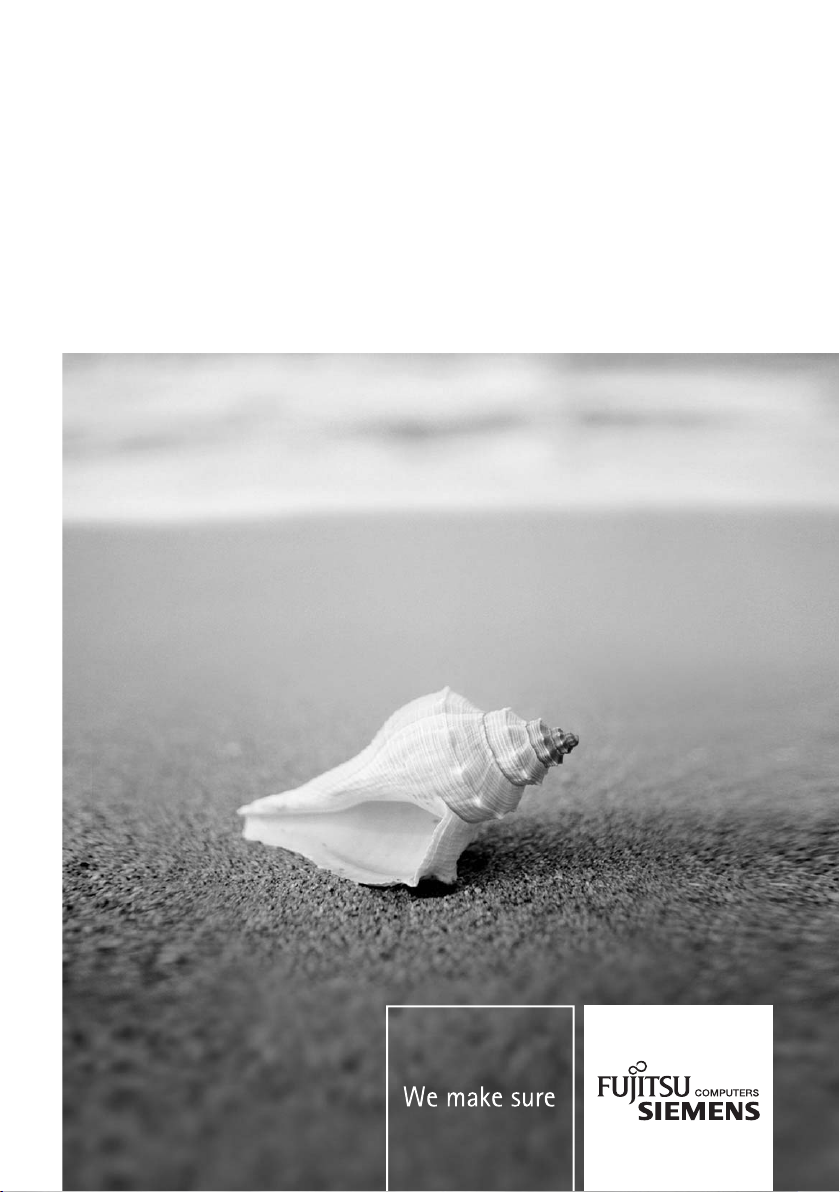
Professional Notebook
EasyGuide
AMILO Pro V Series
Polski
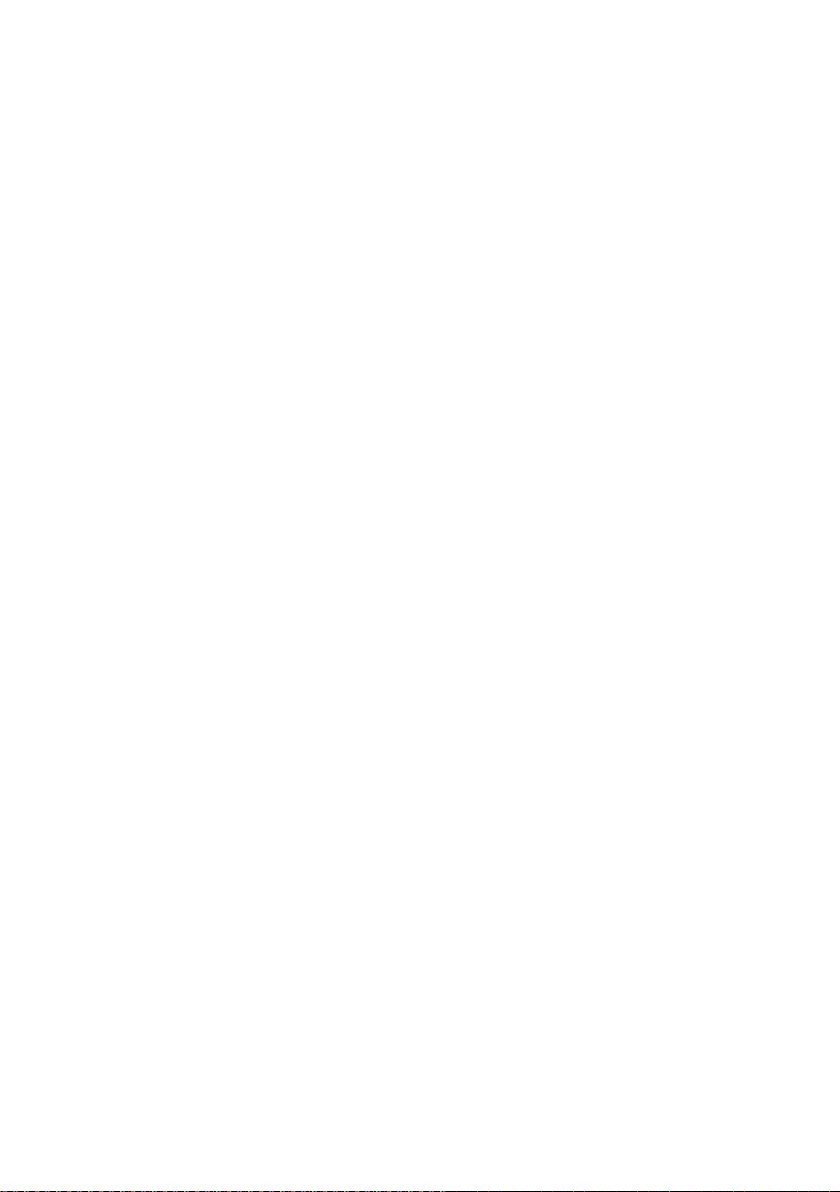
Jeżeli masz ...
... problemy techniczne lub inne pytania, które wymagają wyjaśnienia?
Zwróć się do:
● naszej gorącej linii/Help Desk
(patrz załączona lista Help Desk lub w internecie www.fujitsu-siemens.com/helpdesk)
● Twojego partnera dystrybucyjnego
● Twojego punktu sprzedaży
Dalsze informacje znajdziesz na liście Help Desk i w podręczniku "Warranty" Gwarancja. Podręcznik
"Warranty" (Gwarancja) znajdziesz na dołączonej płycie CD/DVD "Drivers & Utilities".
Aktualne informacje dotyczące naszych produktów, aktualizacji programów oraz rady itd. znajdziesz
w Internecie: www.fujitsu-siemens.com
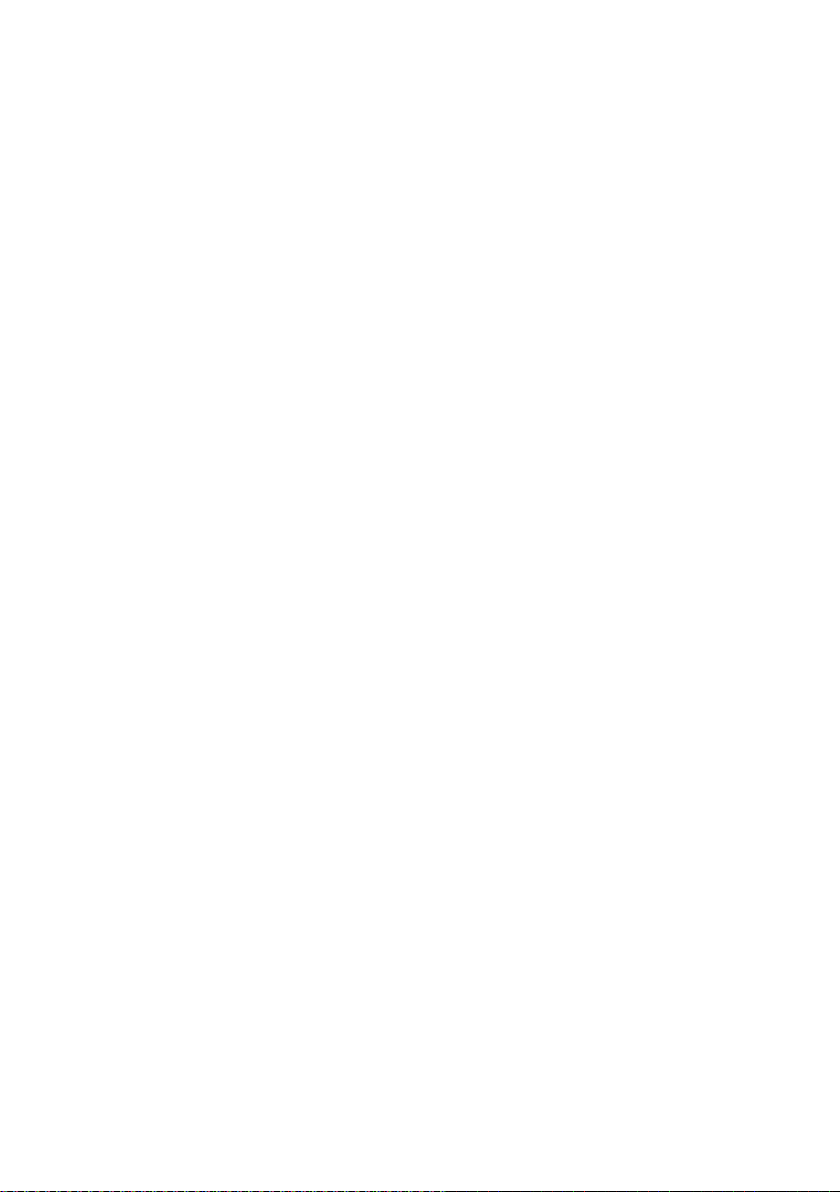
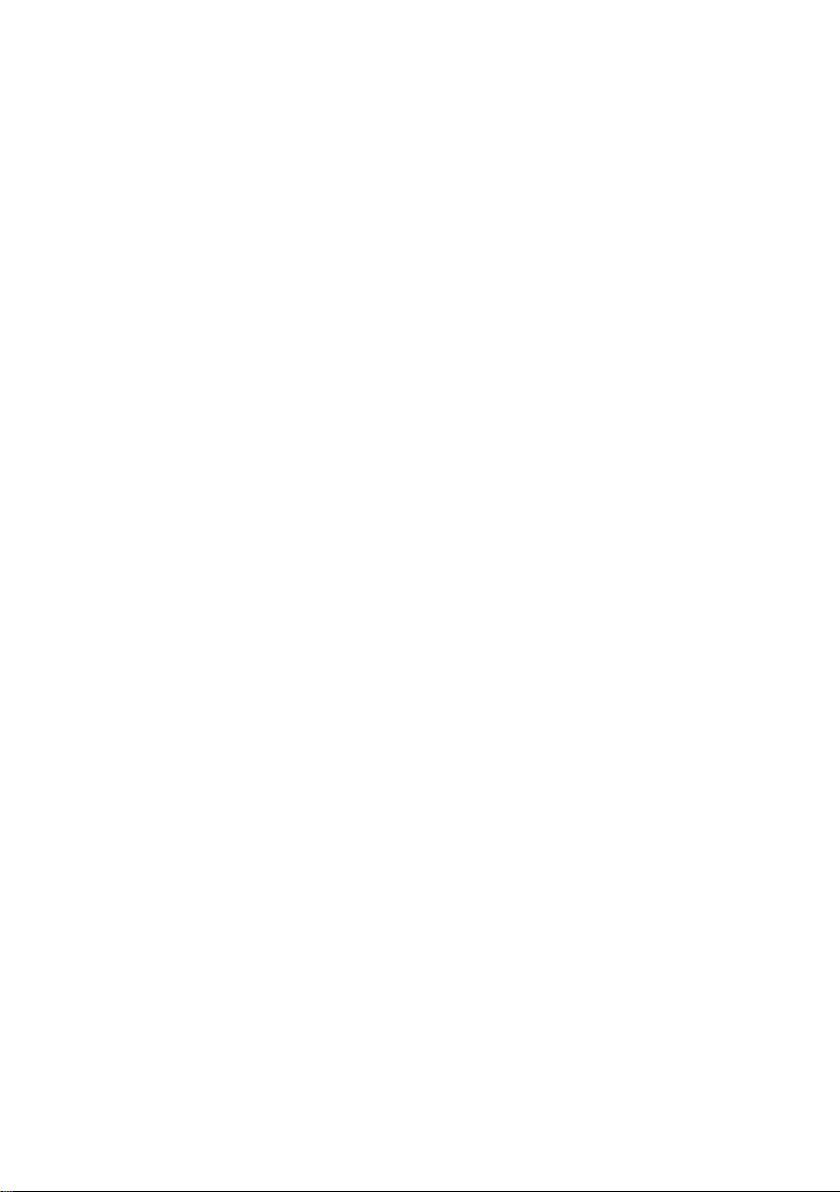
Ten podręcznik został sporządzony przez
cognitas. Gesellschaft für Technik-Dokumentation mbH– www.cognitas.de
Wydane przez
Fujitsu Siemens Computers GmbH
AG 1105
Wydanie 1
Nr zamówienia: A26391-K180-Z121-1-5519
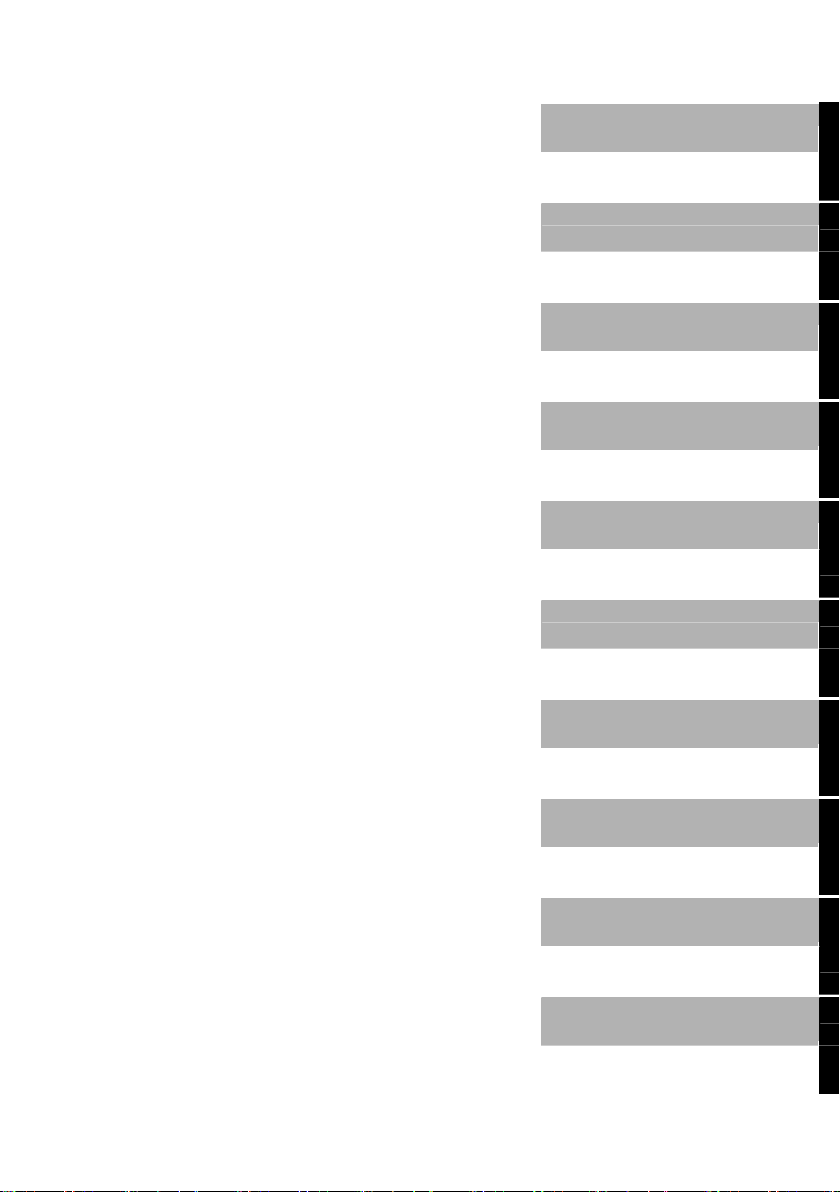
Wprowadzenie
AMILO Pro V Series
Instrukcja obsługi
Dane techniczne
Rysunki notebooka
Indeks
Ważne wskazówki
Pierwsze uruchomienie
notebooka
Praca z notebookiem
Funkcje bezpieczeństwa
Podłączenie urządzeń
zewnętrznych
Wydanie listopad 2005
Wyjmowanie i wkładanie
komponentów
Ustawienia w procedurze
BIOS-Setup
Rozwiązywanie
problemów i rady
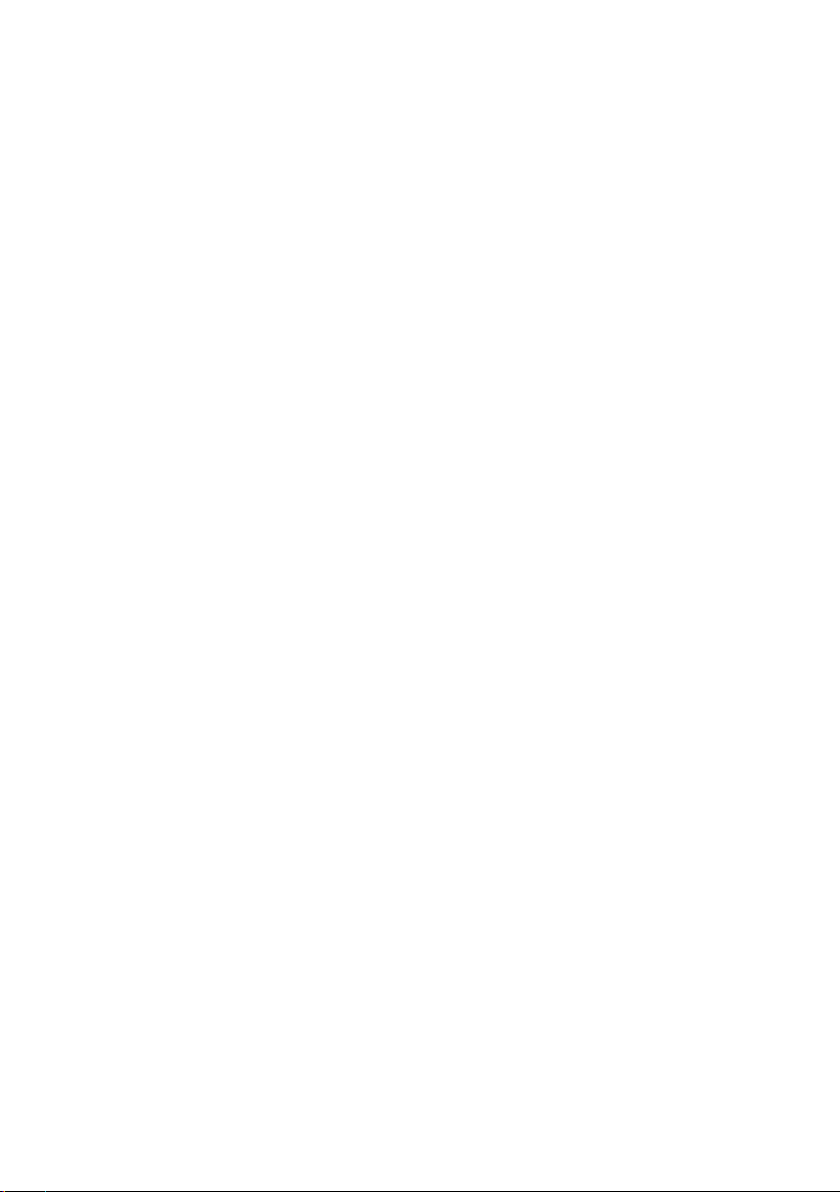
Microsoft, MS, MS-DOS, Windows i Windows NT są zastrzeżonymi znakami towarowymi
firmy Microsoft Corporation.
VESA i DPMS są znakami towarowymi firmy Video Electronics Standards Association.
PS/2 jest zastrzeżonym znakiem towarowym firmy International Business Machines, Inc.
Pentium jest zastrzeżonym znakiem towarowym firmy Intel Corporation, USA.
Acrobat Reader jest znakiem towarowym firmy Adobe Systems Incorporated.
Macrovision jest znakiem towarowym firmy Macrovision Corporation, USA.
MultiMediaCard jest zastrzeżonym znakiem towarowym firmy Infineon Technologies AG.
Sony i Memory Stick są znakami towarowymi firmy Sony Electronics, Inc.
Wszystkie pozostałe znaki towarowe są znakami towarowymi lub zastrzeżonymi znakami
towarowymi ich odpowiednich właścicieli i traktowane są jako znaki chronione.
Copyright © Fujitsu Siemens Computers GmbH 2005
Wszelkie prawa zastrzeżone, szczególnie (nawet częściowo) prawa tłumaczenia, przedruku,
powielania przez kopiowanie lub podobne metody.
Działalność niezgodna z prawem zobowiązuje do odszkodowania.
Wszelkie prawa zastrzeżone, szczególnie w przypadku opatentowania lub wpisu GM.
Zastrzegamy sobie możliwości dostawy i zmian technicznych.
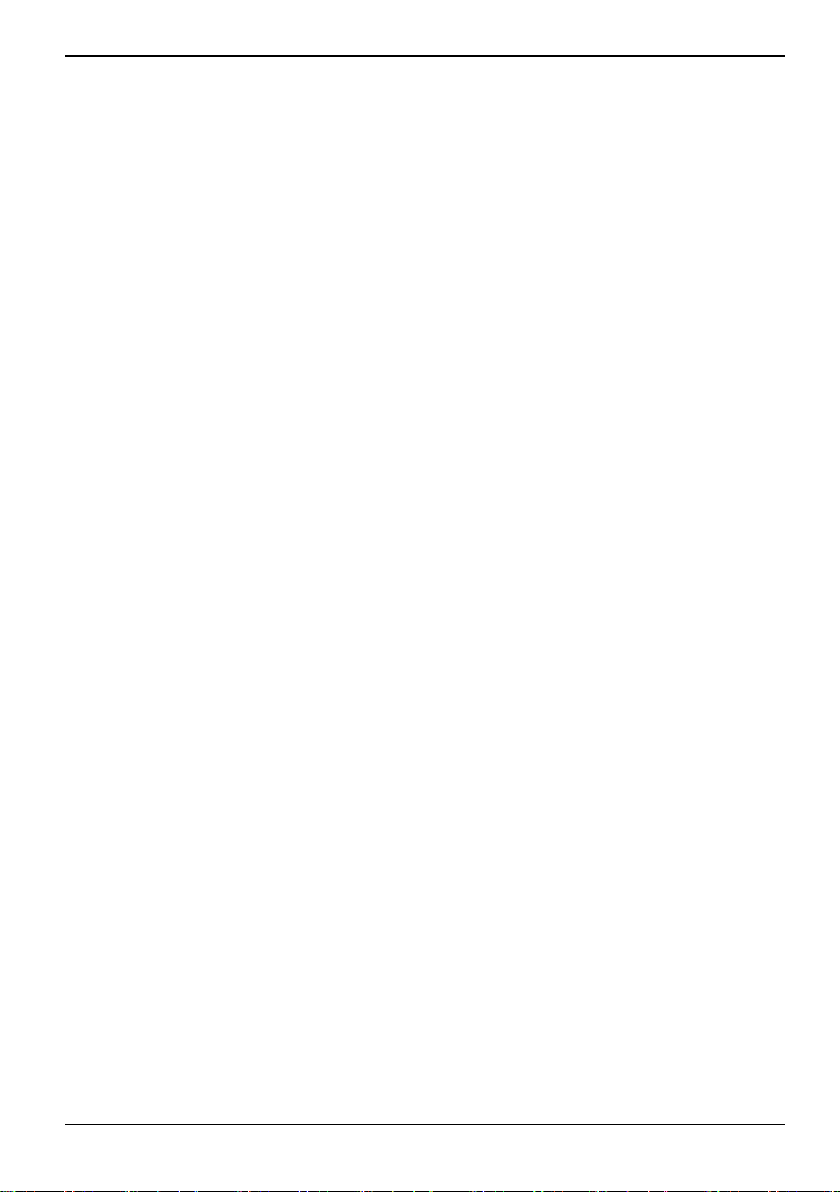
Spis treści
Innowacyjna technologia .................................................................................................................. 1
Symbole i wyróżnienia..........................................................................................................................2
Rysunki notebooka............................................................................................................................. 3
Ważne wskazówki .............................................................................................................................. 5
Wskazówki bezpieczeństwa................................................................................................................. 5
Wskazówki dotyczące montowania i wyjmowania podzespołów.................................................. 6
Oszczędzanie energii ........................................................................................................................... 7
W drodze z notebookiem...................................................................................................................... 7
Przed wyruszeniem w podróż....................................................................................................... 7
Transportowanie notebooka......................................................................................................... 8
Czyszczenie notebooka........................................................................................................................ 8
Pierwsze uruchomienie notebooka .................................................................................................. 9
Rozpakowanie i sprawdzenie notebooka ............................................................................................. 9
Wybór miejsca ustawienia .................................................................................................................. 10
Podłączenie zasilacza sieciowego .....................................................................................................11
Pierwsze włączenie notebooka .......................................................................................................... 12
Praca z notebookiem........................................................................................................................ 13
Włączanie i wyłączanie notebooka..................................................................................................... 13
Włączenie notebooka ................................................................................................................. 13
Wyłączenie notebooka ............................................................................................................... 15
Wskaźniki stanu.................................................................................................................................. 16
Klawiatura........................................................................................................................................... 17
Wirtualna jednostka klawiszy numerycznych ............................................................................. 19
Kombinacje klawiszy .................................................................................................................. 19
Ustawienia kraju i klawiatury ...................................................................................................... 21
Touchpad i przyciski touchpada ......................................................................................................... 21
Monitor ciekłokrystaliczny...................................................................................................................23
Wskazówki dotyczące monitora ciekłokrystalicznego ................................................................ 23
Ustawienia monitora................................................................................................................... 24
Akumulator ......................................................................................................................................... 24
Ładowanie, dogląd i konserwacja akumulatora.......................................................................... 25
Monitorowanie stanu naładowania ............................................................................................. 25
Wyjmowanie i wkładanie akumulatora........................................................................................ 26
Wykorzystywanie funkcji oszczędzania energii.................................................................................. 28
PC-Cards............................................................................................................................................ 29
Instalowanie kartę PC ................................................................................................................ 29
Wyjmowanie kartę PC ................................................................................................................ 31
Memory Cards .................................................................................................................................... 32
Wkładanie Memory Card............................................................................................................ 33
Wyjmowanie Memory Card ........................................................................................................ 34
Dysk twardy ........................................................................................................................................ 34
Napęd optyczny.................................................................................................................................. 35
Postępowanie z płytami CD/DVD............................................................................................... 35
Wskaźnik napędu dysków .......................................................................................................... 35
Wkładanie lub wyjmowanie płyt CD/DVD................................................................................... 36
Ręczne wyjmowanie (wyjmowanie awaryjne)............................................................................. 37
Kody regionalne dla filmów DVD i odtwarzaczy DVD................................................................. 38
Dopasowanie funkcji AutoPlay optycznego napędu dysków...................................................... 38
A26391-K180-Z121-1-5519, wydanie 1
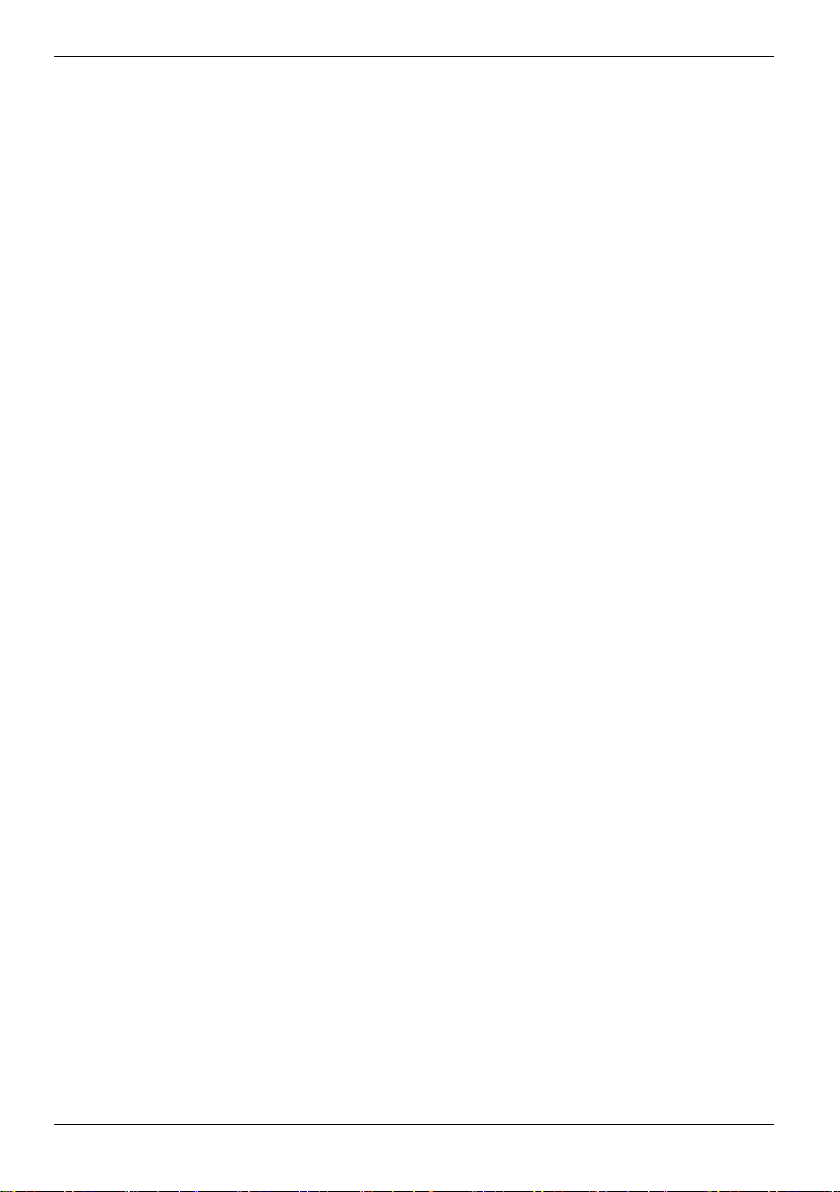
Spis treści
Regulacja głosności ............................................................................................................................ 39
Zintegrowany modem 56k................................................................................................................... 39
Przyłączanie modemu notebooka do gniazdka telefonicznego .................................................. 40
Ethernet i LAN.....................................................................................................................................41
Wireless LAN ......................................................................................................................................42
Włączanie i wyłączanie modułu wireless LAN ............................................................................ 42
Funkcje bezpieczeństwa ..................................................................................................................43
Przegląd wszystkich funkcji bezpieczeństwa...................................................................................... 43
Kensington Lock .........................................................................................................................43
Ochrona hasłem w BIOS ............................................................................................................43
Krótki przegląd funkcji bezpieczeństwa ..............................................................................................44
Używanie urządzenia Kensington Lock ..............................................................................................44
Ustawienie ochrony hasłem w BIOS-Setup ........................................................................................45
Ochrona hasłem dla BIOS-Setup (hasło nadzorcy/administratora i hasło użytkownika) ............ 45
Ochrona hasłem dla startowania systemu operacyjnego ...........................................................47
Ochrona hasłem dla twardego dysku..........................................................................................48
Podłączenie urządzeń zewnętrznych .............................................................................................. 49
Porty....................................................................................................................................................50
Przyłączanie zewnętrznego monitora .................................................................................................50
Przyłączanie urządzeń USB................................................................................................................51
Przyłaczanie zewnętrznych urządzeń dźwiękowych........................................................................... 51
Przyłączanie urządzeń FireWire .........................................................................................................52
Podłączanie zewnętrznego urządzenia do wyjścia S-Video ...............................................................52
Aktywowanie urządzenia zewnętrznego .....................................................................................52
Wyjmowanie i wkładanie komponentów w przypadku serwisowym ...........................................53
Wymontowanie i zamontowanie twardego dysku SATA.....................................................................53
Wymontowanie i zamontowanie optycznego napędu dysków ............................................................ 56
Wyjmowanie i wkładanie modułów pamięci ........................................................................................ 58
Ustawienia w procedurze BIOS-Setup ............................................................................................61
Uruchamianie BIOS Setup..................................................................................................................61
Obsługa BIOS-Setup...........................................................................................................................62
Zakończenie BIOS-Setup....................................................................................................................62
Rozwiązywanie problemów i rady ................................................................................................... 63
Ponowna instalacja Windows XP........................................................................................................63
Nieodpowiedni czas lub data notebooka ............................................................................................64
Wyświetlacz ciekłokrystaliczny notebooka pozostaje wygaszony.......................................................64
Monitor zewnętrzny pozostaje wygaszony.......................................................................................... 64
Obraz nie ukazuje się na monitorze zewnętrznym lub "migruje" (w Windows)................................... 65
Po włączeniu notebook nie uruchamia się..........................................................................................65
Notebook przerwał pracę .................................................................................................................... 66
Mysz nie funkcjonuje...........................................................................................................................66
Drukarka nie drukuje...........................................................................................................................66
Wyświetlanie filmu DVD zostało przerwane........................................................................................ 67
Akustyczne komunikaty o błędach......................................................................................................67
Konfiguracja systemu zawiera niewłaściwe dane ............................................................................... 68
Komunikaty o błędach na ekranie.......................................................................................................68
A26391-K180-Z121-1-5519, wydanie 1
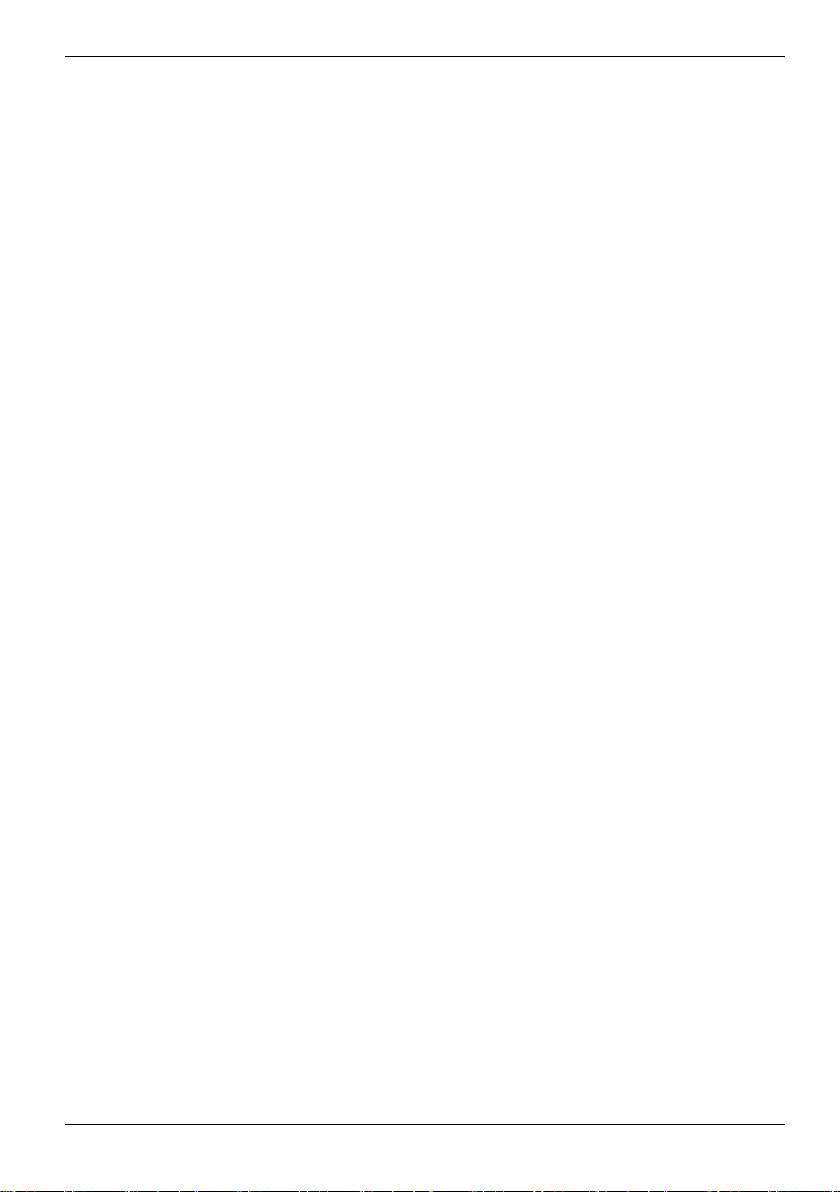
Spis treści
Dane techniczne ............................................................................................................................... 71
Notebook ............................................................................................................................................ 71
Akumulator ......................................................................................................................................... 72
Adapter sieciowy 65 W ....................................................................................................................... 72
Wskazówki producenta.................................................................................................................... 73
Deklaracje zgodności (Declarations of Conformity)............................................................................ 73
Technologia chroniona prawem autorskim......................................................................................... 73
Oznaczenie Wspólnoty Europejskiej .................................................................................................. 73
Indeks ................................................................................................................................................ 75
A26391-K180-Z121-1-5519, wydanie 1
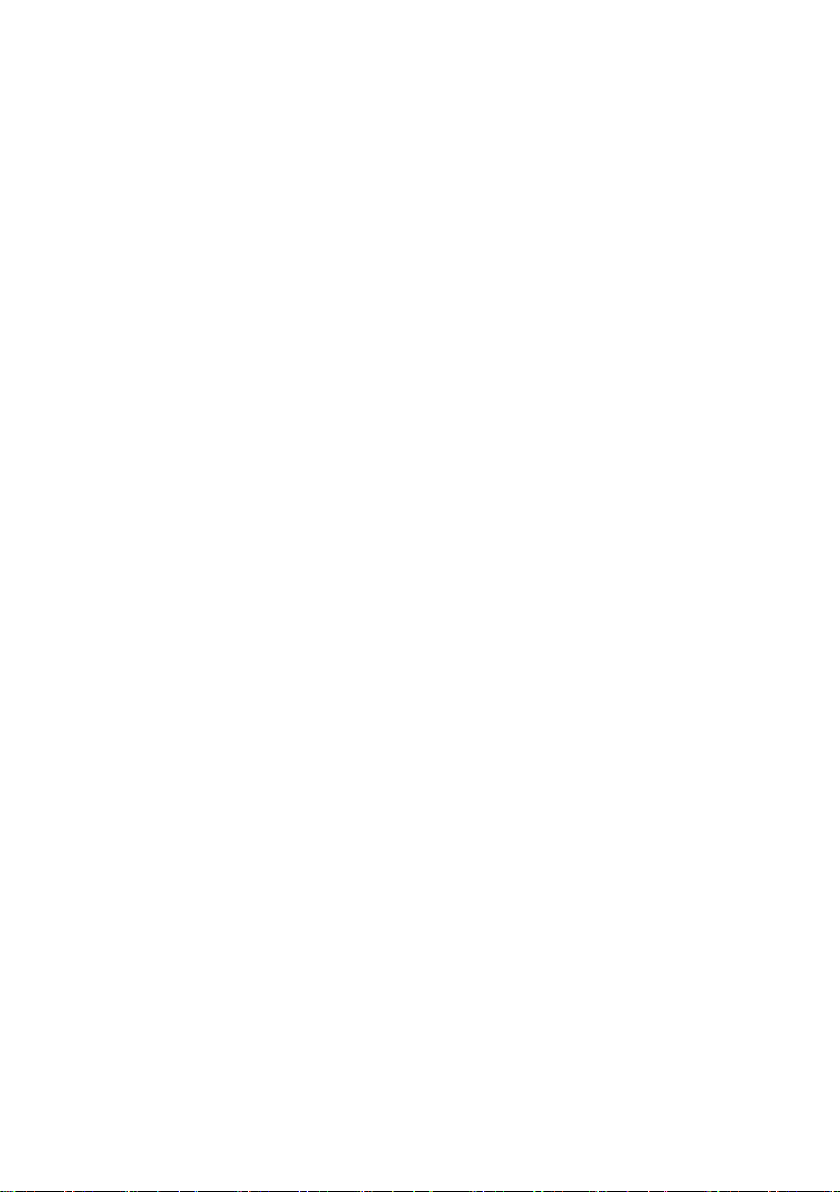
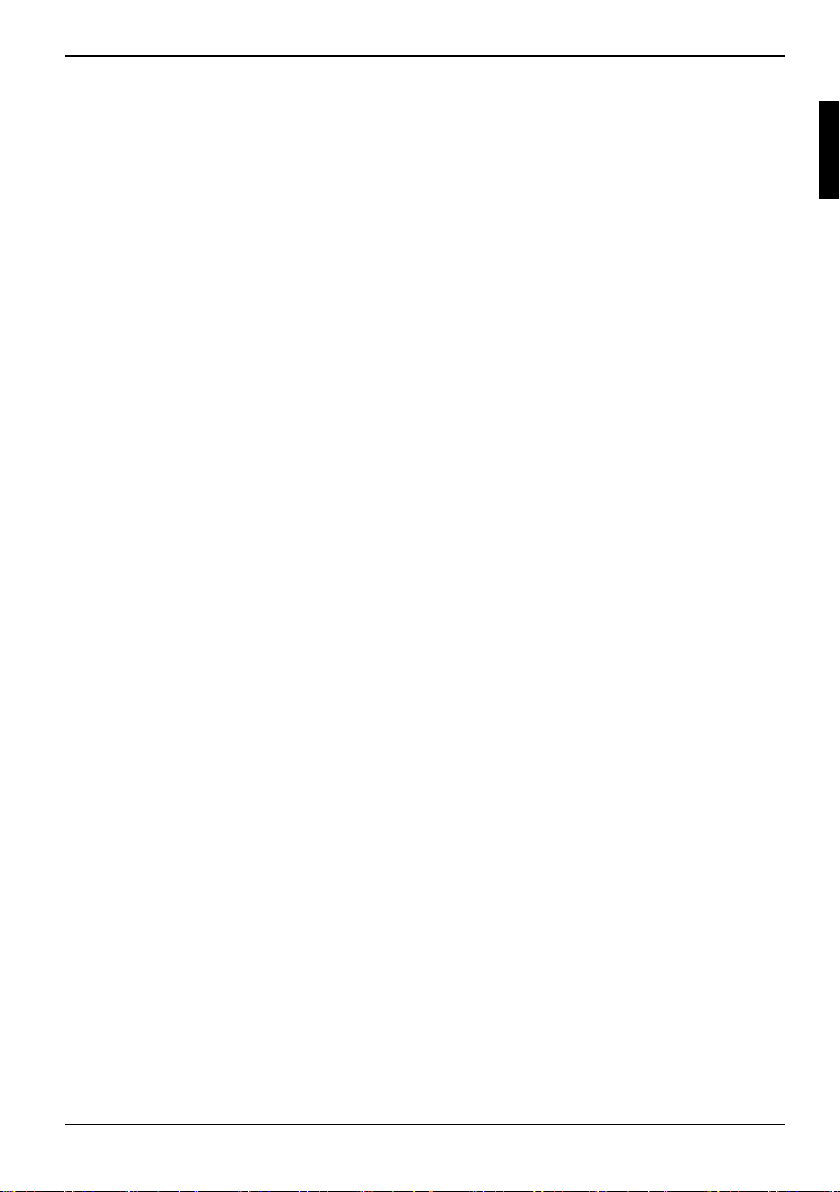
Innowacyjna technologia ...
i ergonomiczna konstrukcja są gwarancją, że Twój AMILO jest niezawodnym i wygodnym w pracy
notebookiem.
Twój notebook występuje w wielu wariantach. Większość rozdziałów tego podręcznika obowiązuje
dla wszystkich wersji - na różnice zwrócimy uwagę. Niektóre rysunki mogą odbiegać od Twojego
wariantu. Służą one jedynie wyjaśnieniu zasady.
System operacyjny (np. Microsoft Windows XP Home Edition) jest już wstępnie zainstalowany i
skonfigurowany w sposób optymalny, dzięki czemu jesteś gotowy do pracy natychmiast po
pierwszym włączeniu Twojego AMILO.
Twój notebook jest wyposażony w najnowszą technologię, tak abyś mógł optymalnie zastosować
Twoje doświadczenie z komputerami. W zależności od Twojego wariantu zawarte mogą być
następujące komponenty:
● główna pamięć do 2 Gbajtów (RAM)
● wieloformatowy napęd dysków DVD ze wspieraniem dwuwarstwowego zapisu służące do
odtwarzania filmów DVD lub nagrywania płyt CD/DVD
● gniazdko wyjściowe S-Video do przyłączenia Twojego notebooka do odbiornika telewizyjnego
● przyłącze FireWire służące do przyłączenia urządzeń o najwyższej prędkości takich jak kamery
cyfrowe
● cztery przyłącza USB dla łatwego rozszerzenia o Webcamy, Game-Pads, drukarki i wiele
innych
● wewnętrzny modem dla dostępu do internetu
● kieszeń na włożenie karty PC (CardBus lub PCMCIA) w której można używać karty PC typu I
lub II
● zintegrowany sterownik audio i dwa głośniki stereo dla prawdziwej przyjemności słuchania
można także przyłączyć mikrofon i zewnętrzny głośnik dla jeszcze lepszej mocy na wyjściu.
Przy pomocy przyjaznego dla użytkownika BIOS-Setup można sterować komponentami sprzętowymi
Twojego notebooka i lepiej ochraniać Twój system poprzez używanie haseł chroniących przed
niepowołanym dostępem.
Ta instrukcja obsługi pokazuje Tobie między innymi jak uruchamiać i obsługiwać Twój AMILO.
Dalsze informacje dotyczące Twojego AMILO znajdziesz również:
● w podręcznikach "Safety" i "Warranty"
● w dokumentacji oprogramowania dla bezprzewodowego Wireless LAN (plik PDF na płycie CD
"Driver & Utilities")
● w dokumentacji Twojego systemu operacyjnego
● w plikach informacyjnych (np. *.TXT, *.DOC, *.WRI, *.HLP, *.PDF, *.HTML)
A26391-K180-Z121-1-5519, wydanie 1 1
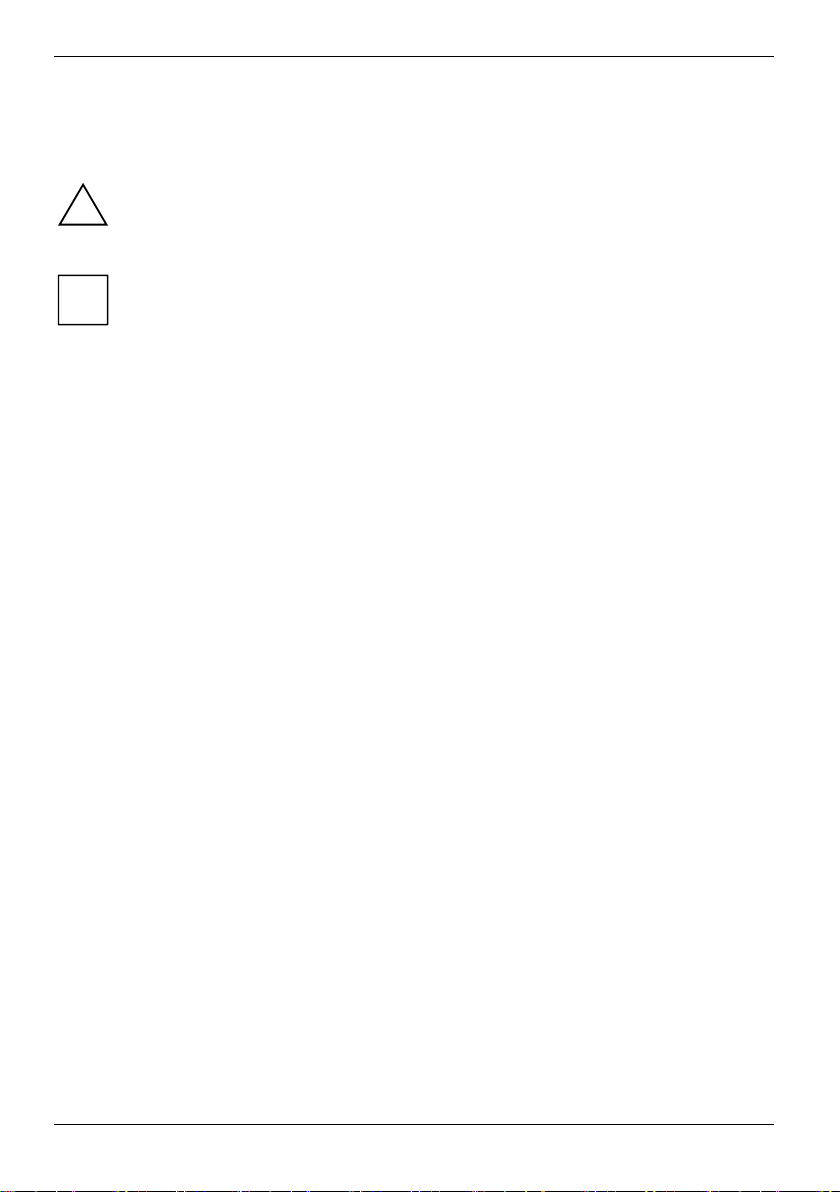
Innowacyjna technologia ...
Symbole i wyróżnienia
W niniejszym podręczniku znajdziesz następujące symbole i wyróżnienia:
!
i
► oznacza czynności, które musisz wykonać.
Ta czcionka przedstawia tekst wyświetlany na ekranie.
Ta czcionka oznacza nazwy programów, rozkazy lub punkty menu.
"Cudzysłów" oznacza nazwy rozdziałów, nazwy twardych dysków, płyt CD, DVD oraz
tekst oznaczony tym symbolem opisuje wskazówki, których
nieprzestrzeganie zagraża Twojemu zdrowiu, funkcjonowaniu notebooka lub
bezpieczeństwu Twoich danych. Gwarancja wygasa, gdy wskutek
nieprzestrzegania tych wskazówek spowodujesz awarię notebooka.
oznacza ważne informacje dotyczące należytego obchodzenia się z
systemem.
pojęcia, które muszą być uwydatnione.
2 A26391-K180-Z121-1-5519, wydanie 1
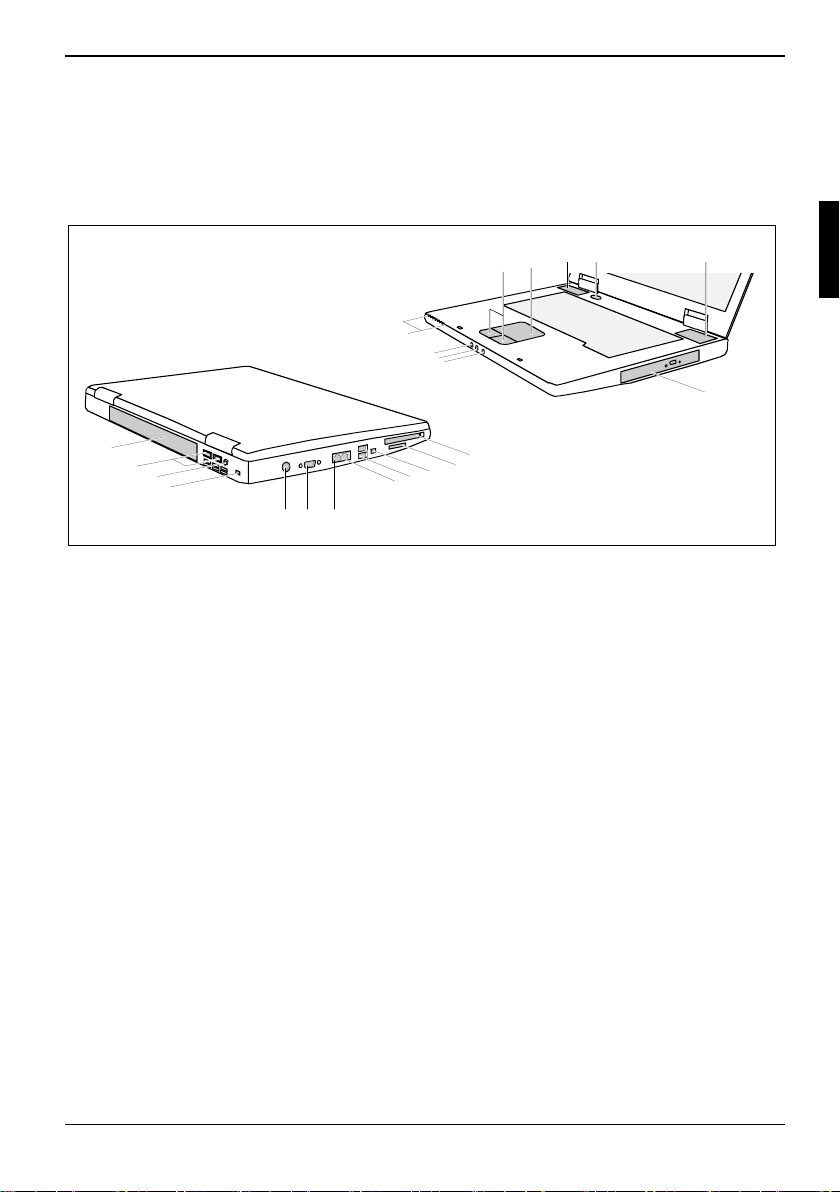
Rysunki notebooka
W tym rozdziale przedstawione zostaną poszczególne komponenty sprzętowe (hardware) Twojego
notebooka. Otrzymasz tutaj przegląd wskaźników i przyłączy Twojego notebooka. Przed
rozpoczęciem pracy z notebookiem należy zapoznać się z tymi elementami.
79
6
5
4
3
2
1
8
10
22
21
20
19
18
16
17
1 = Przyłącze słuchawkowe/SPDIF
2 = Line-In
3 = Wtyk mikrofonowy
4 = Wskaźniki stanu
5 = Przyciski touchpada
6 = Touchpad
7 = Głośnik
8 = Włącznik/wyłącznik
9 = Głośnik
10 = Napęd optyczny
11 = Gniazdo do podłączenia kart PC
11
12
13
14
15
12 = Gniazdo wtykowe karty pamięciowej
Memory Card
13 = Port FireWire
14 = Porty USB
15 = Port modemu
16 = Port LAN
17 = Port monitora
18 = Gniazdo wyjściowe S-Video
19 = Urządzenie Kensington Lock
20 = Gniazdo napięcia stałego (DC IN)
21 = Porty USB
22 = Akumulator
A26391-K180-Z121-1-5519, wydanie 1 3
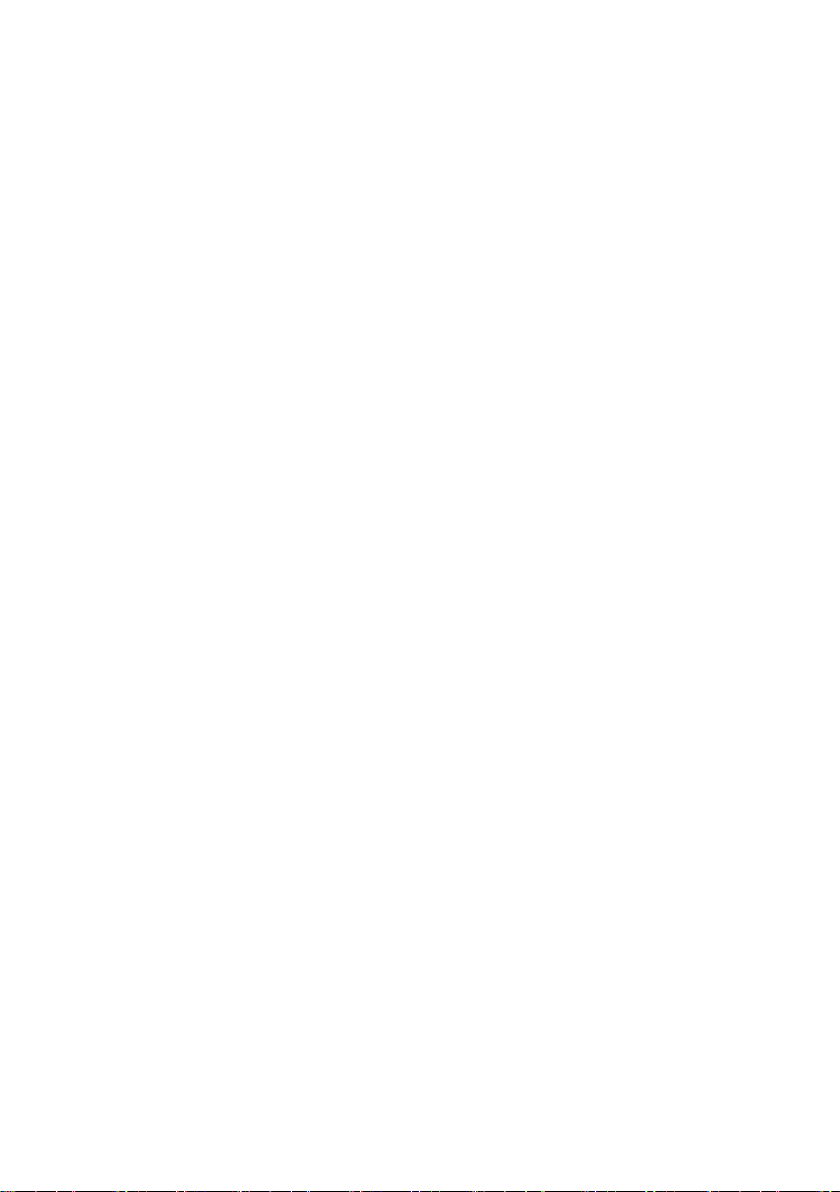
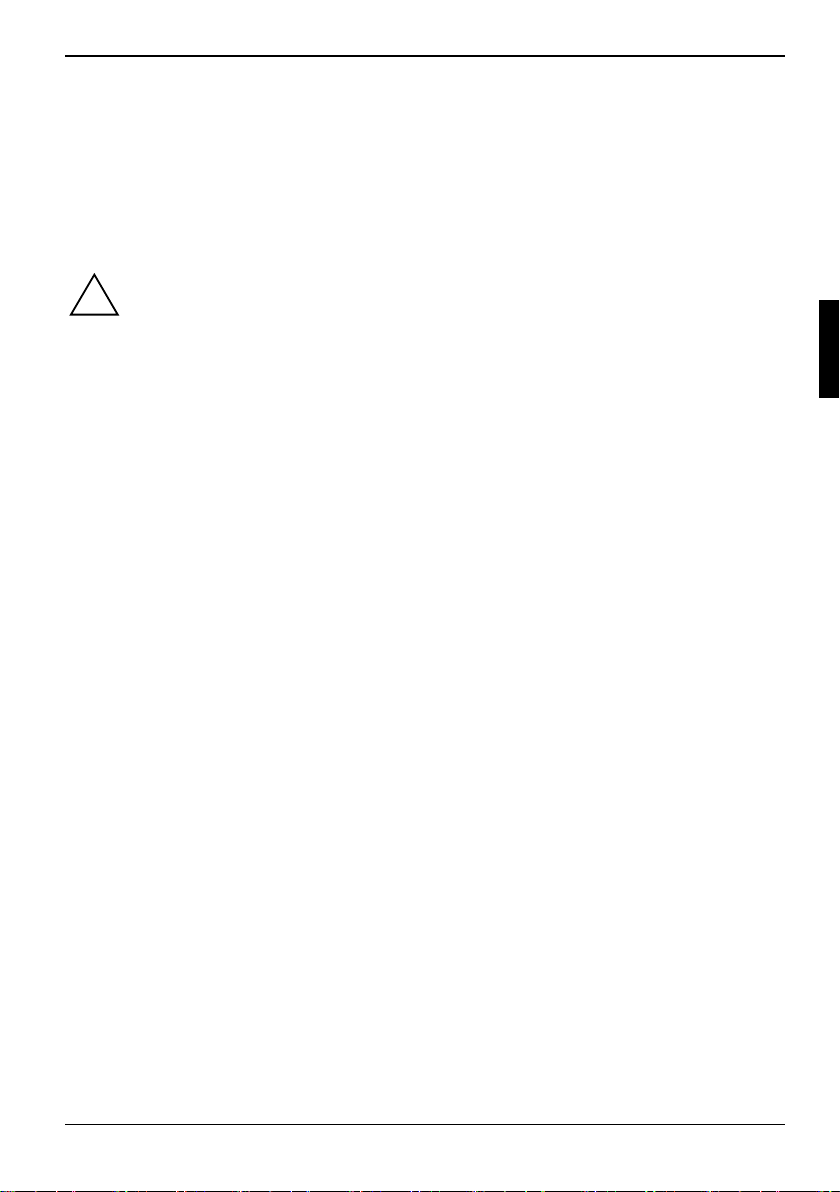
Ważne wskazówki
Rozdział ten zawiera wskazówki bezpieczeństwa, które musisz bezwzględnie przestrzegać przy
pracy z notebookiem. Uwagi producenta zawierają pożyteczne informacje na temat notebooka.
Wskazówki bezpieczeństwa
Przestrzegaj koniecznie wskazówki bezpieczeństwa zawarte w podręczniku "Safety"
(Bezpieczeństwo) oraz poniżej wymienione wskazówki bezpieczeństwa.
!
Przestrzegaj wskazówki zawarte w rozdziałach podręcznika, które są oznaczone
wskazanym obok symbolem.
● Podczas podłączania i rozłączania przewodów prosimy przestrzegać odpowiednie wskazówki
zawarte w tej instrukcji obsługi.
● Używaj akumulatorów przeznaczonych wyłącznie dla tego notebooka.
Nie wolno zostawiać akumulatorów przez dłuższy czas w notebooku.
Uważaj, żeby nie upuścić akumulatorów oraz aby ich obudowy nie uległy uszkodzeniom
(niebezpieczeństwo pożaru).
Nie wolno używać uszkodzonych akumulatorów.
Nie dotykaj styków kontaktowych akumulatorów.
Łączenie bieguna ujemnego i dodatniego akumulatorów jest niedozwolone.
Akumulatory należy usuwać zgodnie z lokalnymi przepisami o usuwaniu odpadów specjalnych.
● W Twoim notebooku znajduje się bateria litowa (komórka guzikowa):
Wymiany baterii litowej może dokonywać wyłącznie autoryzowany wykwalifikowany personel.
Nieprawidłowa wymiana baterii może spowodować wybuch.
Baterię litową można wymienić tylko na typy zalecane przez firmę Fujitsu Siemens Computers.
Bateria litowa musi zostać zdeponowana w składnicy odpadów według lokalnych przepisów o
likwidacji odpadów szczególnych.
● Należy przestrzegać wskazówek dotyczących warunków otoczenia w rozdziale "Dane
techniczne" oraz zwrócić uwagę na informacje zawarte w rozdziale "Pierwsze uruchomienie
notebooka", zanim uruchomisz swojego notebooka i włączysz go po raz pierwszy.
● Podczas czyszczenia należy przestrzegać wskazówek zawartych w rozdziale "Czyszczenie
notebooka".
● Instrukcję obsługi przechowuj wraz z urządzeniem.
Przekazując urządzenie osobom trzecim przekaż wraz z nim również instrukcję obsługi.
● Jeżeli posiadasz Notebook z bezprzewodowym LAN (wireless LAN), zwróć uwagę również na
dodatkowe wskazówki bezpieczeństwa dla urządzeń z bezprzewodowym LAN w podręczniku
"Safety (Bezpieczenstwo)".
Notebook ten odpowiada odnośnym przepisom bezpieczeństwa dotyczących środków techniki
informacyjnej. Jeśli masz wątpliwości odnośnie ustawienia notebooka w przewidzianych do tego
warunkach, zwróć się do punktu sprzedaży lub do naszego systemu pomocy Hotline/Help Desk.
A26391-K180-Z121-1-5519, wydanie 1 5
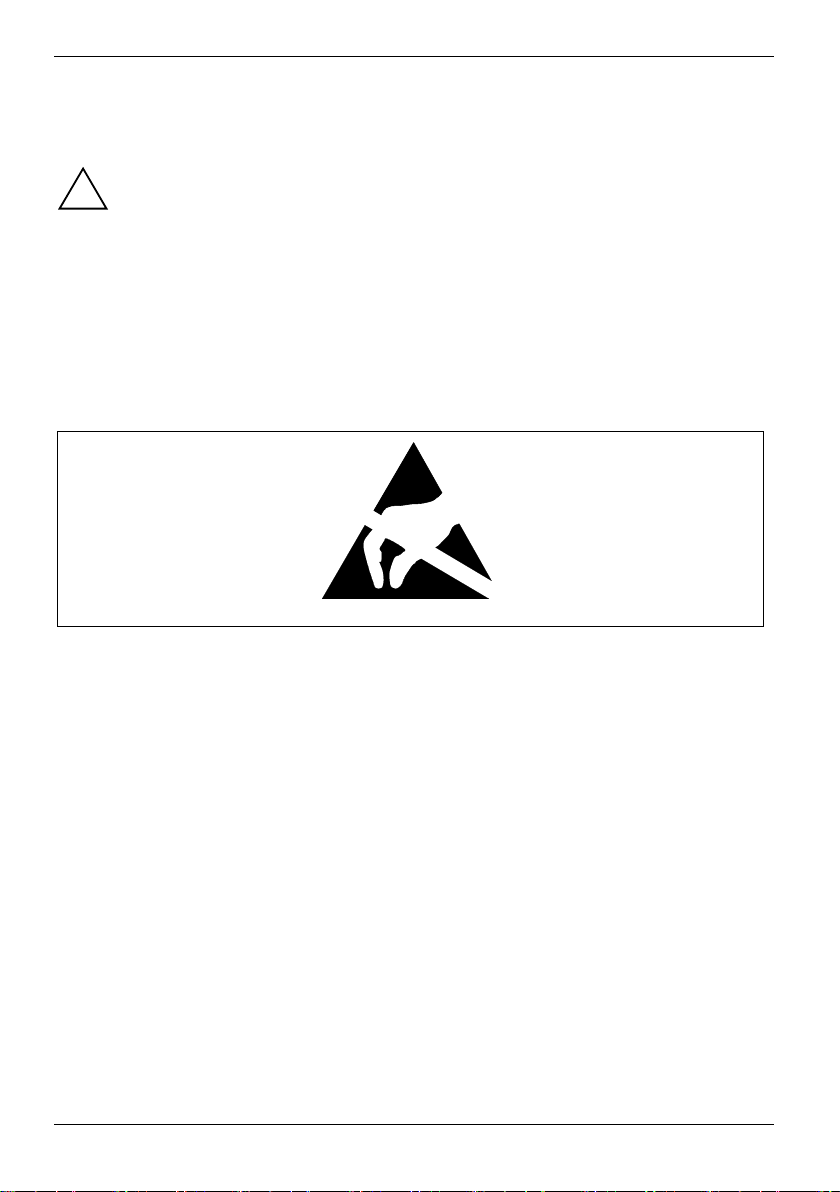
Ważne wskazówki
Wskazówki dotyczące montowania i wyjmowania podzespołów
Naprawy notebooka mogą być przeprowadzane tylko przez autoryzowany personel
fachowy. Poprzez nieuprawnione otworzenie lub nieprawidłowe naprawy wygasa
!
gwarancja oraz może dojść do znacznych zagrożeń dla użytkownika (porażenie
elektryczne, zagrożenie pożarem).
● Wyłącz swój notebook i wyjmij wtyczkę sieciową z gniazdka.
● Wymontuj akumulator.
● Należy ostrożnie postępować z mechanizmami ryglującymi baterie i inne podzespoły.
● Nigdy nie wolno używać ostrych przedmiotów, takich jak np. śrubokręt, nożyce lub nóż do
podważania pokryw w celu ich usunięcia.
Zespoły zawierające elementy wrażliwe na ładunki elektrostatyczne (ESD) mogą być oznakowane
pokazaną nalepką.
W przypadku napraw lub regulacji zespołów zawierających elementy zagrożone ładunkiem
elektrostatycznym ESD, przestrzegaj konieczne następujące wskazówki:
● Przed rozpoczęciem prac przy zespole musisz się statycznie rozładować (np. poprzez
dotknięcie uziemionego przedmiotu).
● Stosowane przyrządy i narzędzia nie mogą zawierać ładunku statycznego.
● Przed wsunięciem lub wyciągnięciem zespołów wyciągnij wtyczkę sieciową.
● Chwytaj zespół (moduł) zawsze za obrzeże.
● Nie dotykaj kołków przyłączeniowych ani ścieżek prowadzących na zespole.
6 A26391-K180-Z121-1-5519, wydanie 1
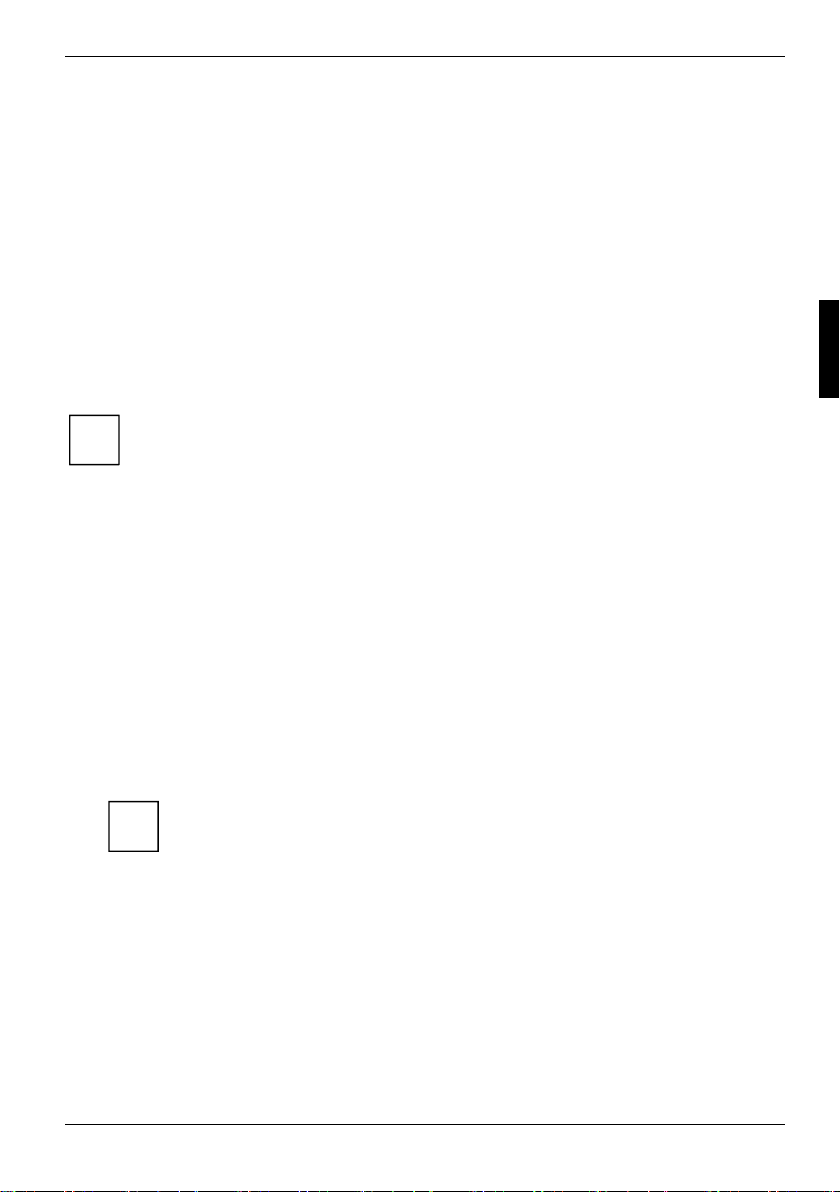
Ważne wskazówki
Oszczędzanie energii
Należy wyłączyć notebook, gdy go nie używasz.
Należy wykorzystywać możliwe funkcje oszczędzania energii (patrz rozdział "Praca z notebookiem").
Gdy wykorzystujesz możliwe funkcje oszczędzania energii, notebook zużywa mniej energii. Dzięki
temu możesz dłużej pracować z notebookiem, zanim będziesz musiał ponownie naładować
akumulator.
Oszczędzanie energii pod systemem operacyjnym Windows
Jeżeli przyłączyłeś do swojego notebooka monitor, który posiada funkcję oszczędzania energii,
możesz ustawić poprzez kartę rejestrującą wygaszacz ekranu funkcje oszczędzania energii dla
swojego monitora. W tym celu należy wybrać w menu Start - Sterowanie systemu - Wygląd i Design -
Monitor - Wygaszacz ekranu jeden z wygaszaczy ekranu.
Dalsze funkcje oszczędzania energii można ustawić w menu Start - Sterowanie systemu - Wydajność i
konserwacja - Opcje energetyczne.
Nie jest konieczne używanie wygaszacza ekranu dla zintegrowanego monitora
ciekłokrystalicznego LCD, ponieważ monitor ciekłokrystaliczny LCD zostaje wyłączany
i
poprzez funkcje oszczędzania energii.
W drodze z notebookiem
Należy przestrzegać następujących wskazówek podczas podróży z notebookiem.
Przed wyruszeniem w podróż
● Zabezpieczyć ważne dane na twardym dysku.
● Wyłączyć z powodów bezpieczeństwa komponenty radiowe (bezprzewodowy LAN), gdy nie
można wykluczyć, że przenoszone fale radiowe mogą wpływać na urządzenia elektryczne i
elektroniczne w Twoim otoczeniu.
● Wyłączyć komponenty radiowe (bezprzewodowy LAN) ze względu na bezpieczeństwo danych.
W przypadku bezprzewodowej wymiany danych możliwy jest także odbiór danych przez
nieupoważnione osoby trzecie.
● Gdy chcesz używać swój notebook podczas lotu, należy spytać towarzystwo lotnicze czy jest to
dozwolone
● Należy upewnić się przed podróżą zagraniczną, czy adapter sieciowy może pracować przy
lokalnym napięciu sieciowym. Jeżeli nie, należy zadbać o odpowiedni adapter sieciowy dla
notebooka.
Nie używać żadnych innych transformatorów napięciowych!
● Upewnij się, że pobór prądu przez adapter sieciowy nie jest wyższy niż dopuszczalny pobór
prądu dla tej sieci zasilającej, do której chcesz podłączyć adapter sieciowy (patrz dane
techniczne adaptera sieciowego).
Wskazówki dotyczące aktywacji kodowania danych znajdziesz w dokumentacji
komponentów radiowych.
i
A26391-K180-Z121-1-5519, wydanie 1 7
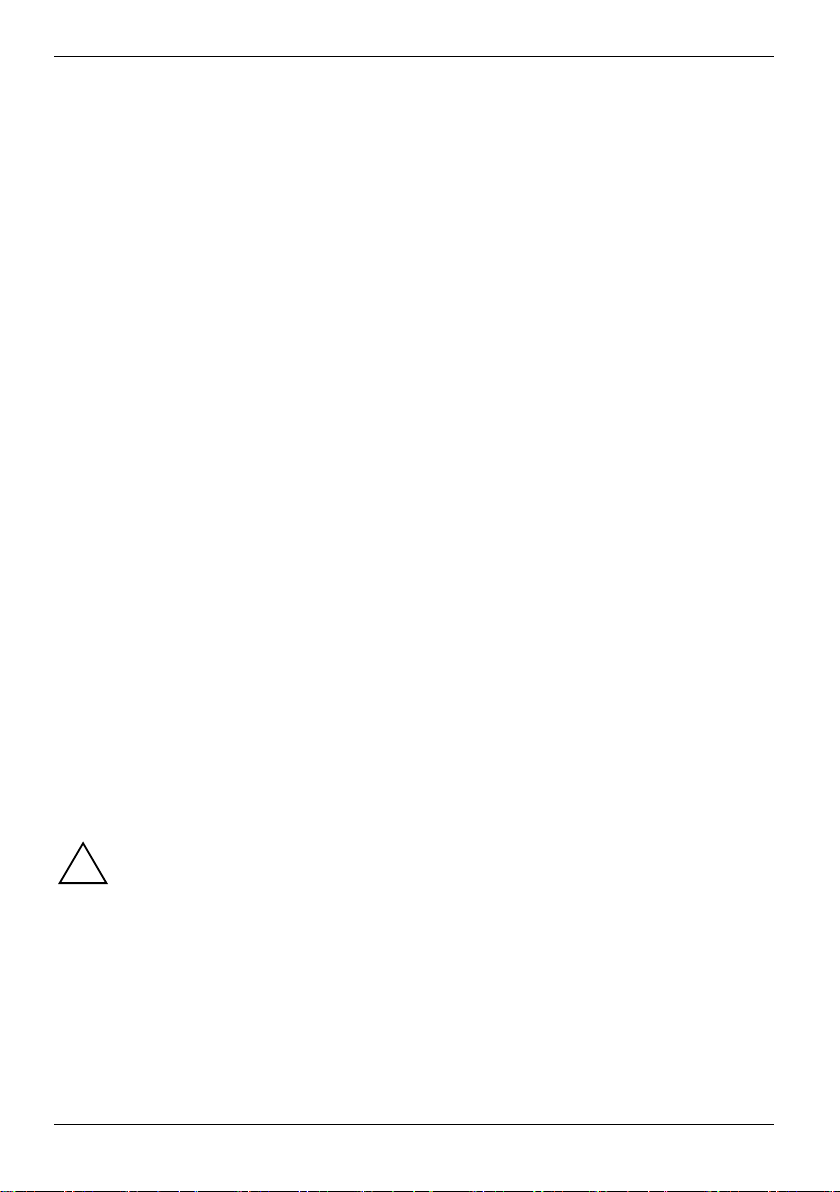
Ważne wskazówki
Gdy jedziesz do innego kraju
● Należy sprawdzić, czy miejscowe napięcie i specyfikacja przewodu sieciowego są ze sobą
zgodne. Jeżeli nie, należy kupić taki przewód sieciowy, który odpowiada miejscowym
wymaganiom. Nie używać żadnych adapterów przyłączeniowych dla urządzeń elektrycznych w
celu podłączenia do nich notebooka.
● Poinformować się u odpowiednich władz kraju docelowego, czy wolno używać tam Twojego
notebooka z wbudowanymi komponentami radiowymi (patrz również akapit "Oznaczenie
Wspólnoty Europejskiej" w rozdziale "Wskazówki producenta").
● Jeżeli używasz modemu, może dojść do niezgodności z lokalnym systemem
telekomunikacyjnym. Może to doprowadzić do złego funkcjonowania lub całkowitego
wyłączenia modemu.
Ewentualnie potrzebny będzie typowy dla danego kraju adapter telefoniczny (dostępny jako
akcesoria).
Transportowanie notebooka
● Należy wyjąć wszystkie nośniki danych (np. CD, DVD) z napędów dysków.
● Wyłącz notebook.
● Wyciągnij wtyczkę adaptera sieciowego i wszystkich innych zewnętrznych urządzeń z gniazdek
sieciowych.
● Odłącz przewód adaptera sieciowego i przewody transmisji danych wszystkich urządzeń
zewnętrznych.
● Zamknij wyświetlacz ciekłokrystaliczny tak, aby słyszalne było jego zaskoczenie.
● Do transportu należy używać odpowiedniej torby dla notebooka, gwarantującej ochronę przed
wstrząsami i uderzeniami.
● Chroń Twojego notebooka przed silnymi wstrząsami i przed ekstremalnymi temperaturami (np.
poprzez promieniowanie słoneczne w samochodzie).
Czyszczenie notebooka
► Wyłącz notebook.
► Wyjmij wtyczkę zasilacza sieciowego z gniazda wtykowego.
► Wymontuj akumulator.
Powierzchnię urządzenia możesz czyścić suchą szmatką.
W przypadku silnego zabrudzenia możesz zastosować wilgotną szmatkę, którą należy zanurzyć w
wodzie z łagodnym środkiem do mycia naczyń i dobrze wykręcić.
Klawiaturę i touchpad możesz czyścić ściereczkami dezynfekującymi.
8 A26391-K180-Z121-1-5519, wydanie 1
Wnętrze urządzenia może być czyszczone jedynie przez autoryzowany wykwalifikowany
personel.
!
Należy używać tylko specjalnych środków do czyszczenia dla komputera. Normalne
domowe środki czyszczące i politury mogą uszkodzić napisy na przyciskach i na
notebooku, lakier lub sam notebook.
Uważaj, aby do wnętrza notebooka nie przedostała się ciecz.
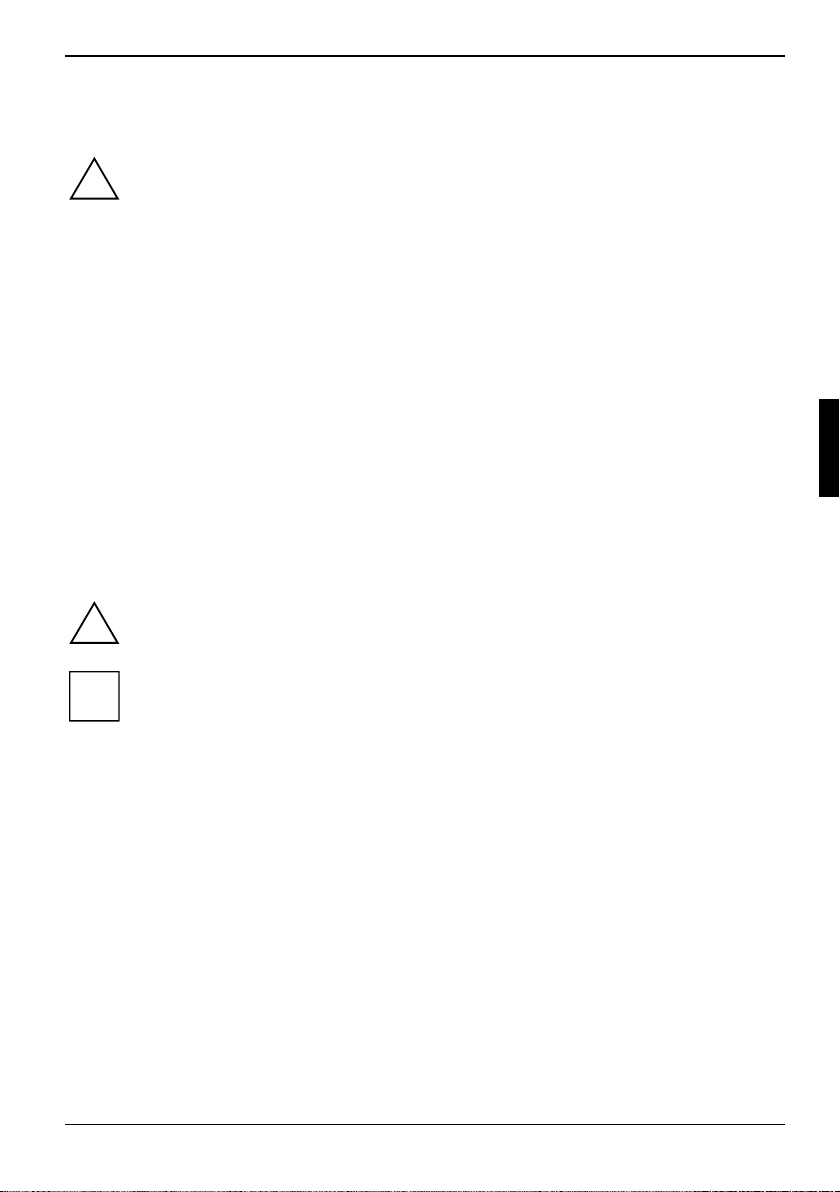
Pierwsze uruchomienie notebooka
Przestrzegaj rozdział "Ważne wskazówki".
!
Przy dostawie urządzenia akumulator znajduje się w kieszeni akumulatora i nie jest naładowany.
Przed uruchomieniem notebooka akumulator musi być w pełni naładowany.
System operacyjny (np. Windows XP Home Edition) i niezbędne sterowniki osprzętu są już
zainstalowane. Zanim rozpoczniesz po raz pierwszy pracę z Twoim notebookiem, musisz
zainstalować dostarczone oprogramowanie.
Podczas pracy w trybie mobilnym wbudowany akumulator zasila notebook niezbędną energią.
Korzystanie z dostępnych funkcji oszczędzania energii umożliwia przedłużenie czasu pracy.
Podczas pracy z notebookiem w domu lub w biurze notebook musi być zasilany przez zasilacz
sieciowy, a nie przez akumulator.
Opis podłączenia urządzeń zewnętrznych (na przykład myszy, drukarki) do notebooka znajdziesz w
rozdziale "Podłączenie urządzeń zewnętrznych".
Rozpakowanie i sprawdzenie notebooka
► Wypakuj wszystkie części.
► Sprawdź notebook pod kątem widocznych uszkodzeń w czasie transportu.
W przypadku stwierdzenia uszkodzeń powstałych w czasie transportu należy natychmiast
powiadomić o tym punkt sprzedaży!
!
Polecamy nie wyrzucać oryginalnego opakowania urządzenia. Zachowaj oryginalne
opakowanie dla ewentualnej ponownej wysyłki.
i
A26391-K180-Z121-1-5519, wydanie 1 9
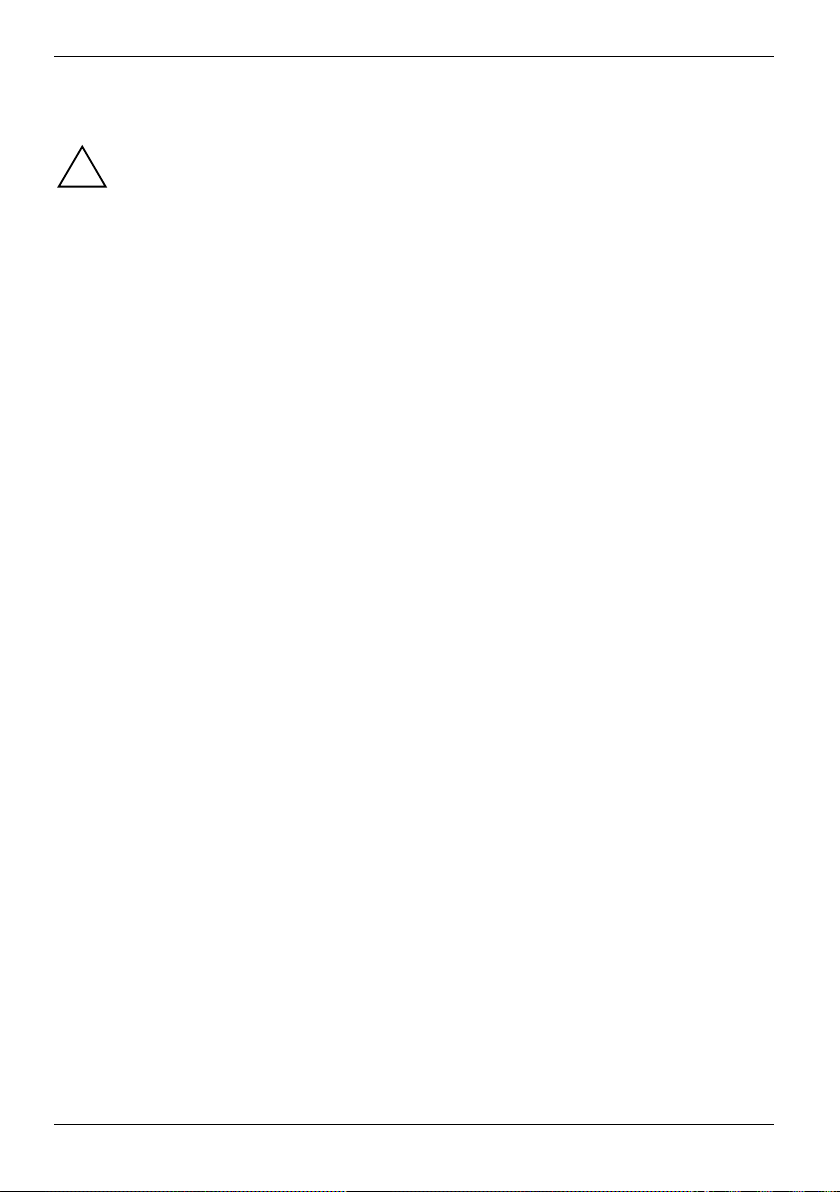
Pierwsze uruchomienie notebooka
Wybór miejsca ustawienia
Zanim ustawisz notebook wybierz dla niego odpowiednie miejsce. Postępuj przy tym
zgodnie z następującymi wskazówkami:
!
● Nigdy nie stawiaj notebooka na miękkim podłożu (np. dywan, meble wyściełane lub
łóżko). Może to doprowadzić do blokowania wentylacji i spowodować uszkodzenia
wskutek przegrzania.
● Nie trzymaj notebooka przez dłuższy okres czasu bezpośrednio na nogach. Podczas
normalnego trybu pracy spód notebooka nagrzewa się. Dłuższy kontakt ze skórą
może stać się nieprzyjemny a nawet prowadzić do oparzenia.
● Stawiaj notebook na stabilnym, płaskim i nieśliskim podłożu. Weź pod uwagę, że
gumowe nóżki notebooka mogą pozostawiać odbicia na delikatnych powierzchniach.
● W celu zapewnienia wystarczającej wentylacji wolna przestrzeń wokół notebooka i
zasilacza sieciowego powinna wynosić co najmniej 100 mm.
● Nigdy nie zasłaniaj szczelin wentylacyjnych notebooka i zasilacza sieciowego.
● Notebook nie powinien być narażony na żadne ekstremalne warunki otoczenia.
Chroń notebook przed kurzem, wilgocią i wysokimi temperaturami.
10 A26391-K180-Z121-1-5519, wydanie 1
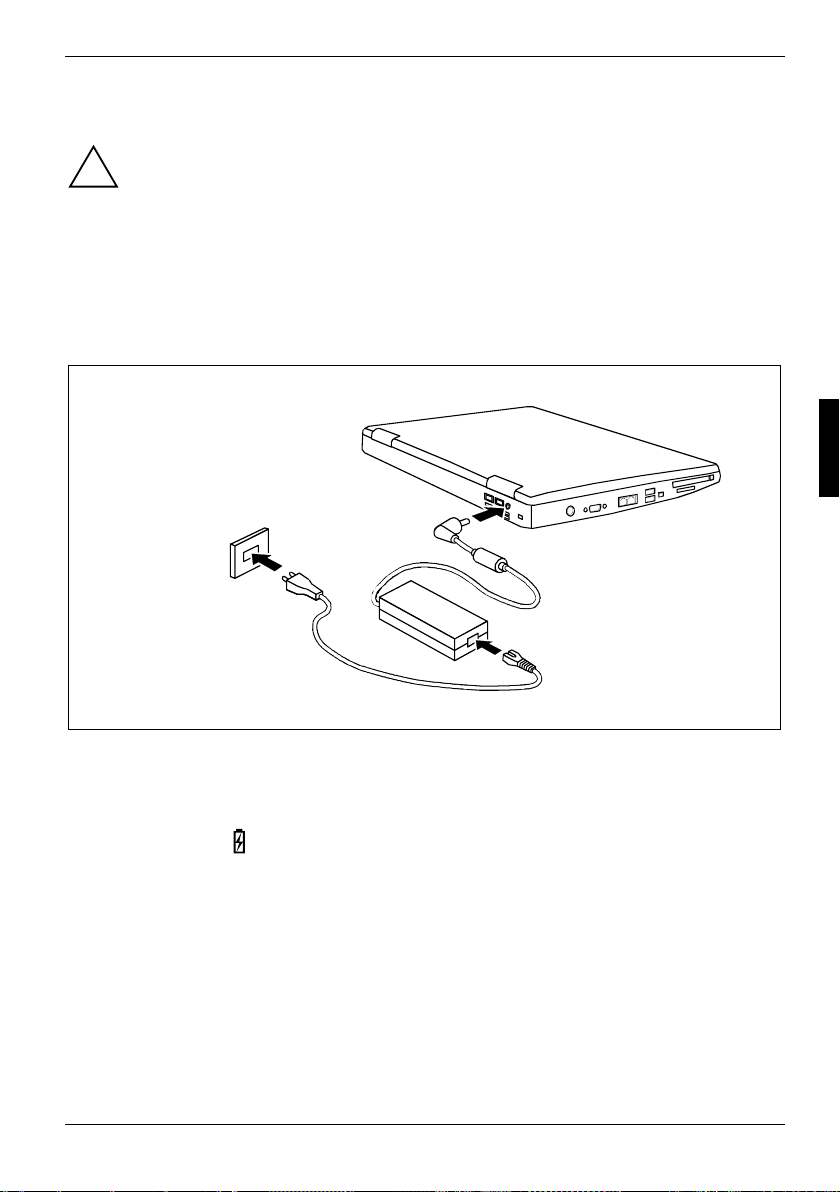
Pierwsze uruchomienie notebooka
Podłączenie zasilacza sieciowego
Przestrzegaj wskazówki zawarte w akapicie "Wskazówki bezpieczeństwa".
!
Dostarczony przewód sieciowy odpowiada wymogom kraju, w którym kupiłeś notebook.
Zwróć uwagę na to, aby przewód sieciowy był dopuszczony do użytkowania w kraju, w
którym jest używany.
Przewód sieciowy zasilacza sieciowego można podłączyć do gniazdka tylko wtedy, gdy
notebook jest podłączony do zasilacza sieciowego.
Nie używaj zasilacza sieciowego dla innych notebooków lub urządzeń.
Nie używaj zasilacza sieciowego, który nie jest specjalnie przewidziany dla tego
notebooka.
1
3
2
► Podłącz przewód zasilacza sieciowego do gniazda napięcia stałego (DC IN) notebooka (1).
► Podłącz przewód sieciowy do zasilacza sieciowego (2).
► Podłącz przewód sieciowy do gniazda wtykowego (3).
Wskaźnik akumulatora
A26391-K180-Z121-1-5519, wydanie 1 11
notebooka świeci się. Akumulator ładuje się.
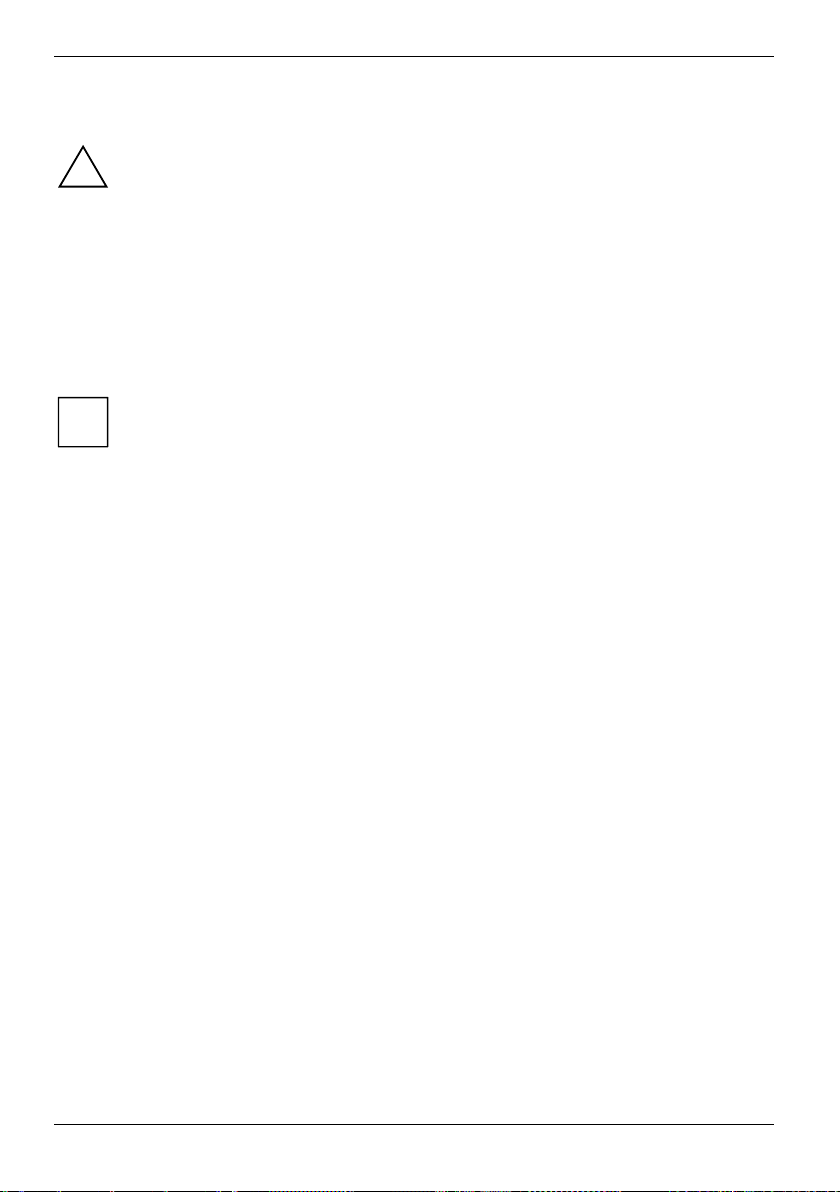
Pierwsze uruchomienie notebooka
Pierwsze włączenie notebooka
Przy pierwszym włączeniu notebooka następuje instalacja i konfiguracja dostarczonego
oprogramowania. Ponieważ nie wolno przerywać tego procesu, zaplanuj w tym celu trochę
!
czasu i podłącz notebook do sieci za pomocą zasilacza sieciowego.
Podczas instalacji można ponownie uruchomić notebook tylko na żądanie!
Aby ułatwić Ci pierwsze uruchomienie notebooka, system operacyjny został wstępnie zainstalowany
na dysku twardym.
► Włącz notebook (patrz rozdział "Praca z notebookiem", akapit "Włączenie notebooka“).
► W czasie instalacji postępuj zgodnie ze wskazówkami wyświetlanymi na ekranie.
W przypadku niejasności dotyczących wprowadzania wymaganych danych przeczytaj podręcznik
systemu operacyjnego.
Jeśli na Twoim notebooku jest zainstalowany jeden z systemów Windows, płyta CD/DVD
"Drivers & Utilities" należy do pakietu dostawy. Na płycie CD/DVD znajdziesz dalsze
i
informacje dotyczące systemu operacyjnego oraz sterowniki, programy pomocnicze,
informacje o aktualizacji oprogramowania, podręczniki itd.
12 A26391-K180-Z121-1-5519, wydanie 1
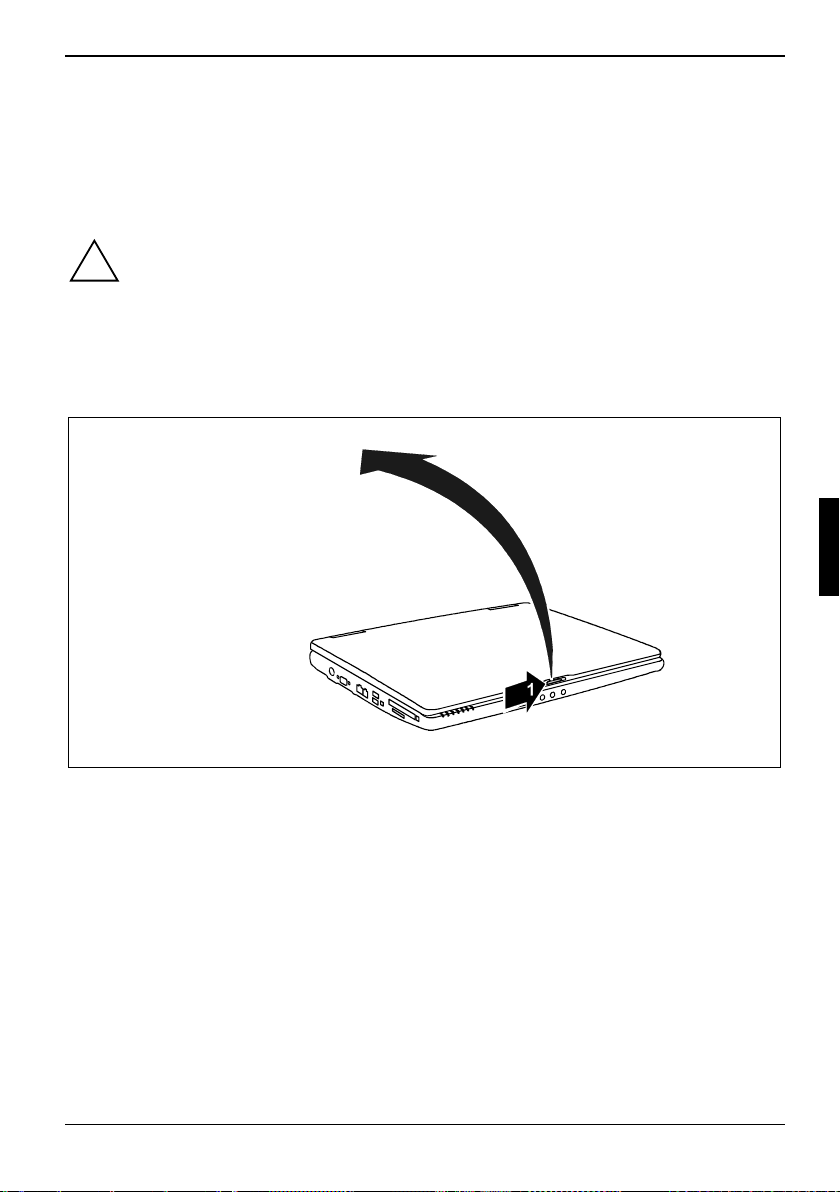
Praca z notebookiem
Niniejszy rozdział zawiera opis podstawowych czynności pracy z notebookiem.
Opis podłączenia urządzeń zewnętrznych (na przykład myszy, drukarki) do notebooka znajdziesz w
rozdziale "Podłączenie urządzeń zewnętrznych".
Należy przestrzegać wskazówki zawarte w rozdziale "Ważne wskazówki".
!
Włączanie i wyłączanie notebooka
Włączenie notebooka
2
1
► Przesuń dźwigienkę odryglowania w kierunku strzałki (1) i podnieś wyświetlacz
ciekłokrystaliczny do góry (2).
A26391-K180-Z121-1-5519, wydanie 1 13
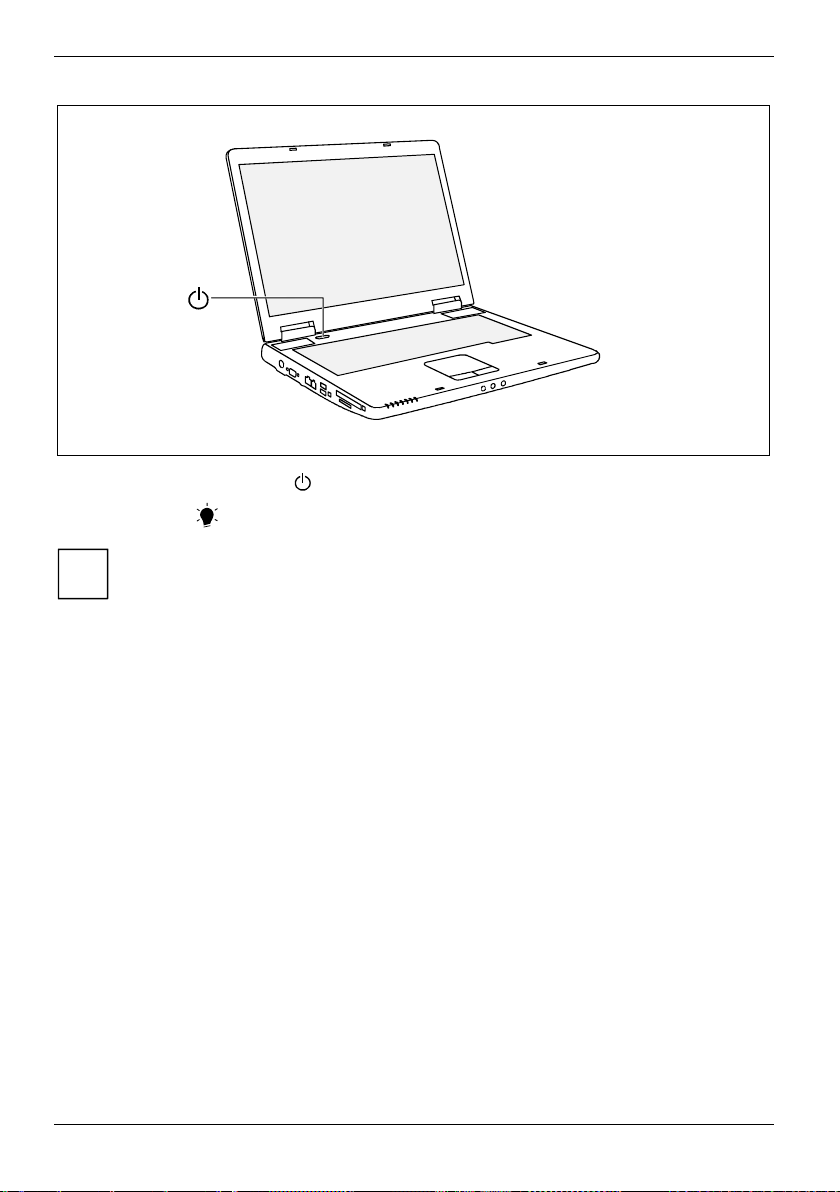
Praca z notebookiem
► Naciśnij włącznik/wyłącznik , aby włączyć notebook.
Wskaźnik zasilania
Jeżeli przydzieliłeś hasło, musisz wprowadzić je na żądanie, aby móc uruchomić system
operacyjny.
i
notebooka świeci się.
14 A26391-K180-Z121-1-5519, wydanie 1
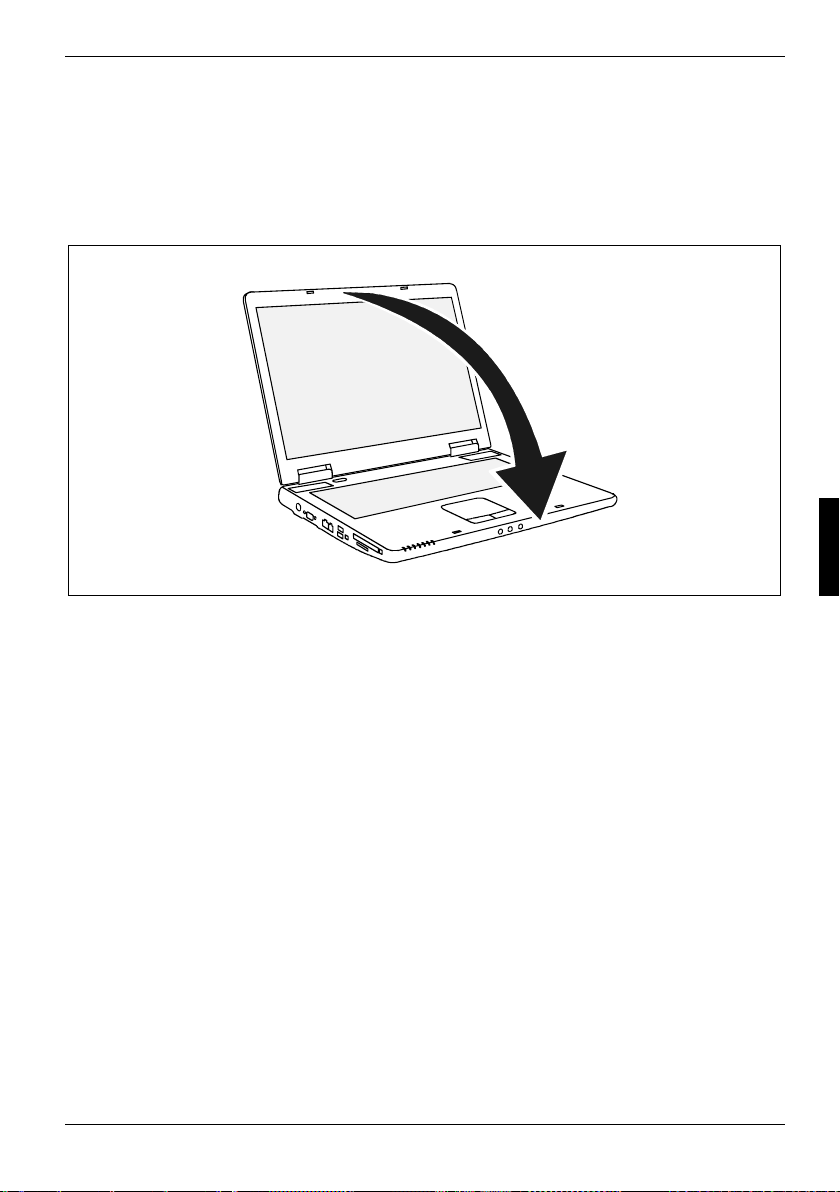
Praca z notebookiem
Wyłączenie notebooka
► Zakończ w wymagany sposób pracę systemu operacyjnego (n.p. Windows XP Home w menu
Start poprzez funkcję Wyłącz komputer).
► Jeśli notebook nie wyłączył się automatycznie, przytrzymaj włącznik/wyłącznik przez około pięć
sekund.
► Zamknij wyświetlacz ciekłokrystaliczny tak, aby słyszalne było jego zaskoczenie.
A26391-K180-Z121-1-5519, wydanie 1 15
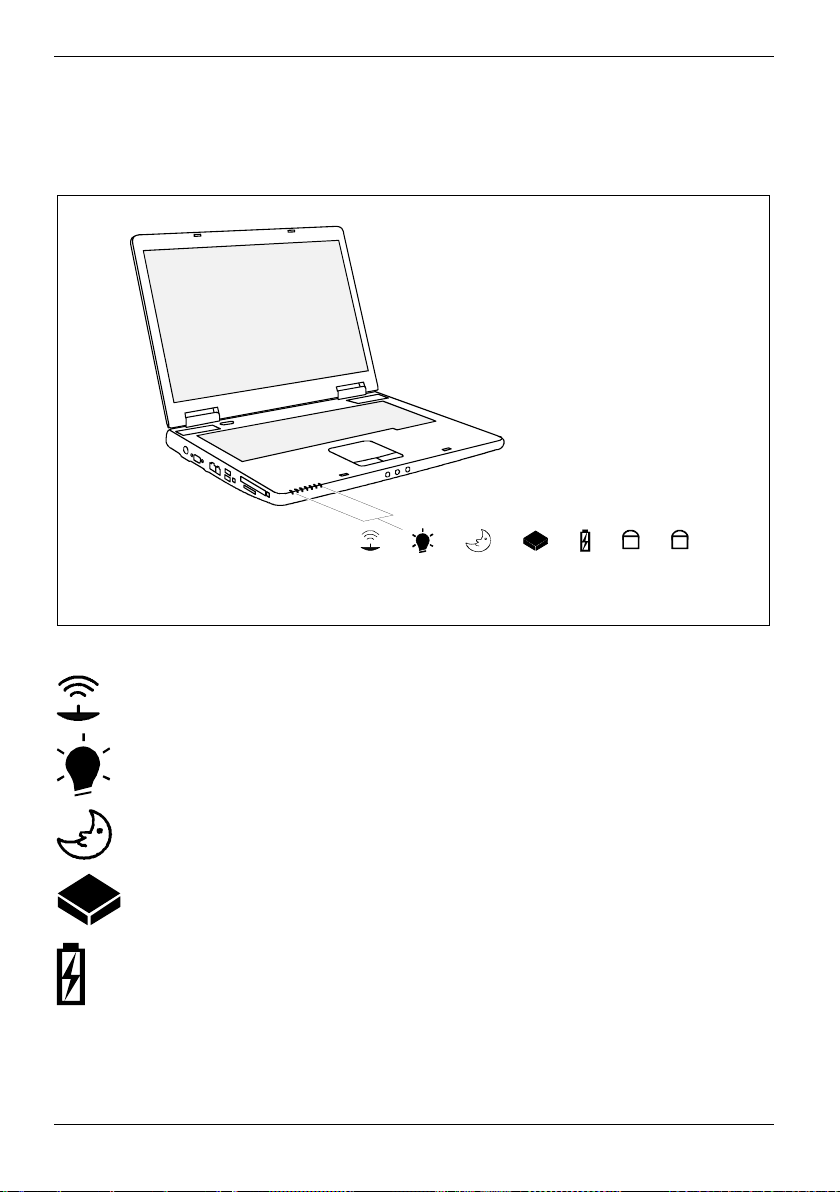
Praca z notebookiem
Wskaźniki stanu
Meldunki statutowe przekazują informację o stanie zasilania sieciowego, napędów dysków i o
funkcjach klawiatury.
1
A
Poniżej znajdziesz znaczenie różnych wskaźników:
Wskaźnik bezprzewodowego LAN
Wskaźnik świeci się: Moduł bezprzewodowego LAN jest włączony.
Wskaźnik zasilania
Wskaźnik świeci się: notebook jest włączony.
Wskaźnik tryb oszczędzania energii
Wskaźnik świeci się: urządzenie znajduje się w trybie oszczędzania energii.
Wskaźnik napędu dysków
Wskaźnik świeci się: aktywny jest dostęp do jednego z napędów (np. twardy dysk,
CD/DVD).
Wskaźnik akumulatora
Wskaźnik świeci się: akumulator jest ładowany.
16 A26391-K180-Z121-1-5519, wydanie 1
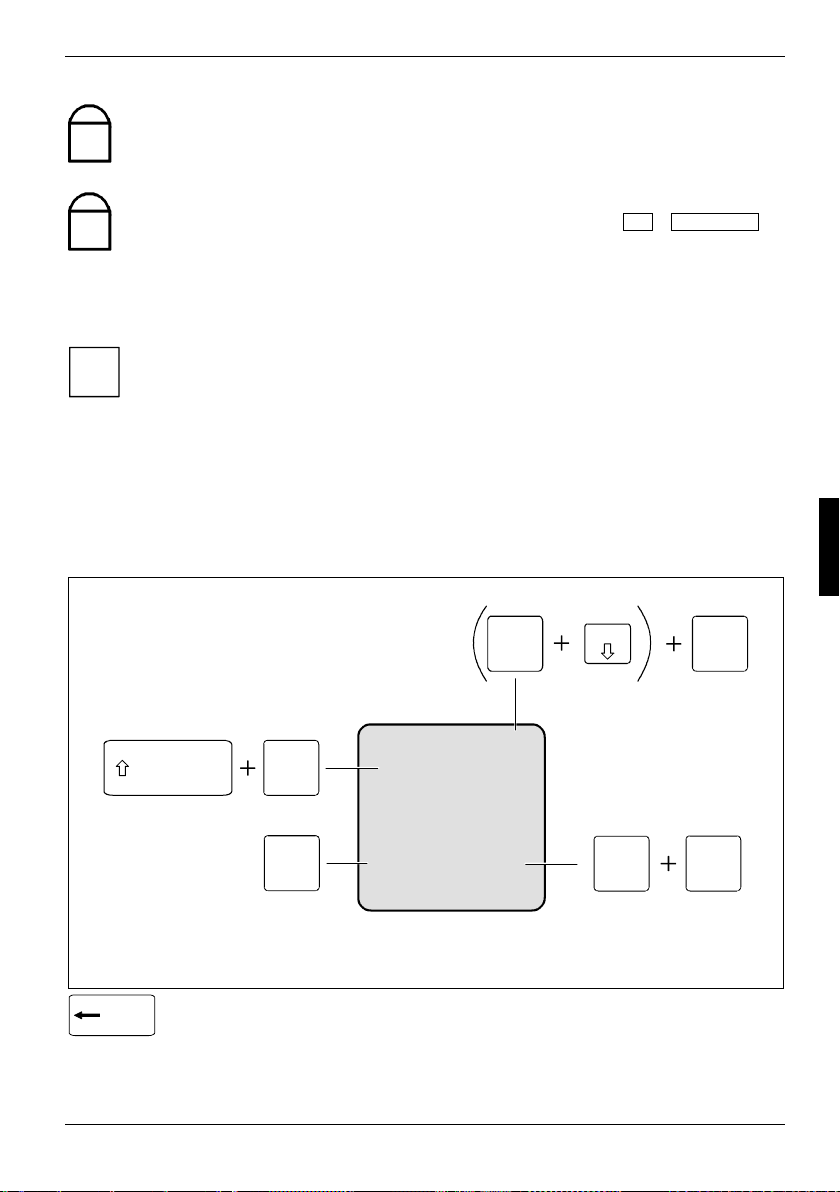
Praca z notebookiem
A
1
Wskaźnik Caps Lock
Wskaźnik świeci się: Przycisk pisania dużymi literami został przyciśnięty. Wszystkie
litery są pisane jako duże litery. W przypadku klawiszy z wielokrotnymi napisami
napisany zostanie górny, lewy znak.
Wskaźnik Num Lock
Wskaźnik świeci się: została przyciśnięta kombinacja przycisków Fn + Num Lock
Włączone jest numeryczne pole przyciskowe. W przypadku przycisków z
wielokrotnymi napisami napisany zostanie górny, prawy znak.
Klawiatura
Klawiatura Twojego notebooka ulega stałemu zużyciu spowodowanemu normalnym
użytkowaniem. Najwyższym obciążeniam ulegają przede wszystkim napisy na klawiszach
i
klawiatury. W przeciągu całego czasu użytkowania notebooka napisy na przyciskach
mogą się zetrzeć.
Klawiatura jest tak pomyślana, że do dyspozycji stoją wszystkie funkcje rozszerzonej klawiatury.
Niektóre funkcje rozszerzonej klawiatury są symulowane przy pomocy kombinacji przycisków.
Poniższy opis klawiszy jest obowiązujący dla systemu operacyjnego Windows. Dalsze funkcje
przycisków są opisane w podręczniku do Twojego programu aplikacyjnego.
Poniższy rysunek pokazuje jak można uzyskać dany znak na przyciskach z wielokrotnymi napisami.
Przykład obowiązuje tylko wtedy, gdy wskaźnik Caps Lock nie świeci się.
7
Fn
Num
/
{
7
7
/
{
7
7
/
{
7
Example from a German keyboard
Klawisz korekcyjny (Backspace)
Klawisz korekcyjny kasuje znak po lewej stronie kursora.
A26391-K180-Z121-1-5519, wydanie 1 17
/
7
7
{
Alt Gr
7
/
{
7
